CANON FS10 User Manual [nl]
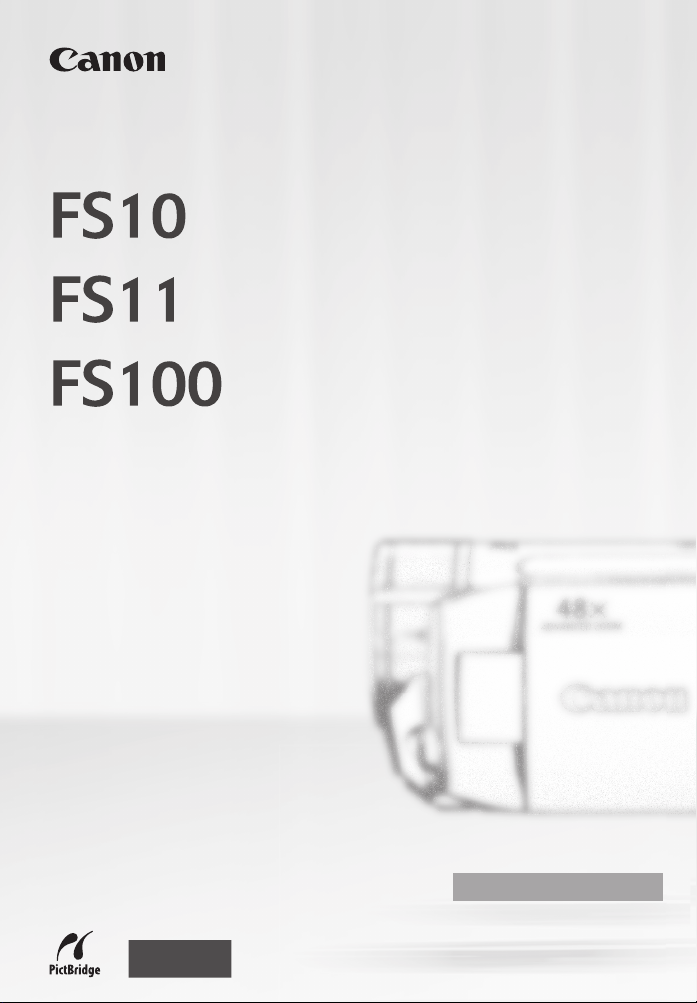
PAL
Digitale Video Camcorder
Gebruiksaanwijzing
CEL-SH9NA280
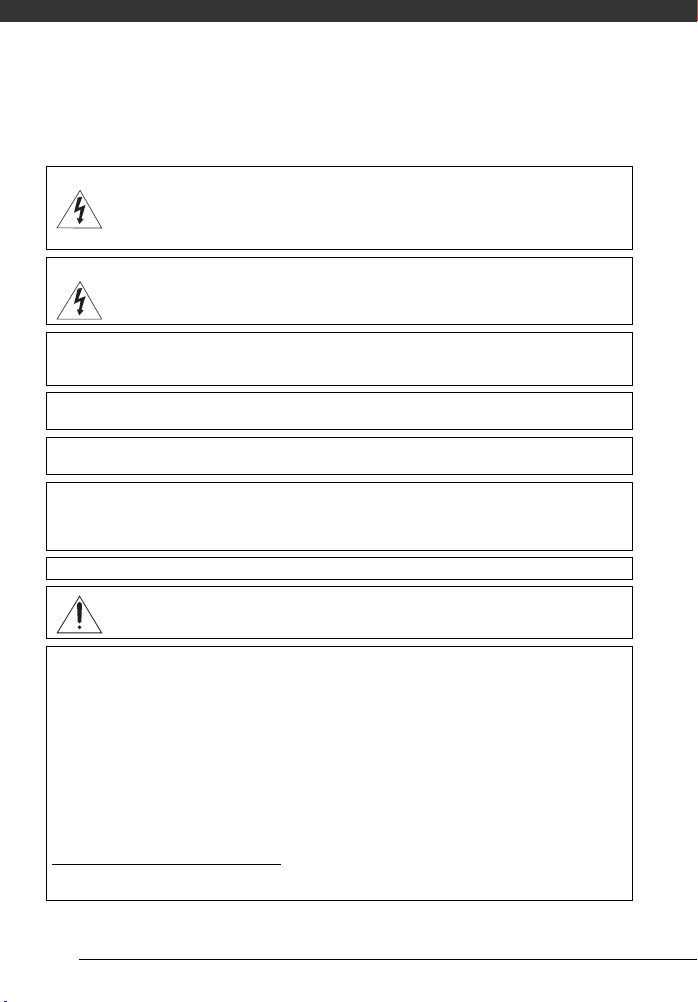
Inleiding
Belangrijke gebruiksinstructies
WAARSCHUWING!
WAARSCHUWING!
VOORZICHTIG:
VOORKOM ELEKTRISCHE SCHOKKEN EN STORENDE INTERFERENTIES. GEBRUIK
DAAROM ALLEEN DE AANBEVOLEN ACCESSOIRES.
VOORZICHTIG:
HAAL DE STEKKER VAN HET NETSNOER UIT HET STOPCONTACT ALS U HET APPARAAT NIET GEBRUIKT.
De stekker moet u gebruiken om het apparaat uit te schakelen. U moet de stekker direct kunnen bereiken als zich
een ongeval voordoet.
Als de compacte netadapter ingeschakeld is, mag u deze niet in een doek wikkelen of met een doek afdekken, of in
een besloten, te krappe ruimte leggen. Doet u dat wel, dan kan de compacte netadapter te heet worden of de
plastic behuizing vervormd raken, waardoor u mogelijk bloot komt te staan aan elektrische schokken of brand kan
optreden.
Het identificatieplaatje CA-590E bevindt zich aan de onderzijde.
Alleen Europese Unie (en EER).
Dit symbool geeft aan dat dit product in overeenstemming met de AEEA-richtlijn (2002/96/EG)
en de nationale wetgeving niet mag worden afgevoerd met het huishoudelijk afval. Dit product
moet worden ingeleverd bij een aangewezen, geautoriseerd inzamelpunt, bijvoorbeeld wanneer
u een nieuw gelijksoortig product aanschaft, of bij een geautoriseerd inzamelpunt voor
hergebruik van elektrische en elektronische apparatuur (EEA). Een onjuiste afvoer van dit type
afval kan leiden tot negatieve effecten op het milieu en de volksgezondheid als gevolg van
potentieel gevaarlijke stoffen die veel voorkomen in elektrische en elektronische apparatuur
(EEA). Bovendien werkt u door een juiste afvoer van dit product mee aan het effectieve gebruik
van natuurlijke hulpbronnen. Voor meer informatie over waar u uw afgedankte apparatuur kunt
inleveren voor recycling kunt u contact opnemen met het gemeentehuis in uw woonplaats, de
reinigingsdienst, of het afvalverwerkingsbedrijf. U kunt ook het schema voor de afvoer van
afgedankte elektrische en elektronische apparatuur (AEEA) raadplegen. Raadpleeg
www.canon-europe.com/environment
WEEE-producten.
(EER: Noorwegen, IJsland en Liechtenstein)
VOORKOM ELEKTRISCHE SCHOKKEN. VERWIJDER DAAROM DE
AFDEKKING (OF ACHTERZIJDE) NIET. IN HET APPARAAT BEVINDEN ZICH
GEEN ONDERDELEN DIE DE GEBRUIKER ZELF MAG OF KAN REPAREREN.
LAAT DIT DOEN DOOR GEKWALIFICEERD ONDERHOUDSPERSONEEL.
VOORKOM BRAND OF ELEKTRISCHE SCHOKKEN. STEL DIT PRODUCT
DAAROM NIET BLOOT AAN REGEN OF VOCHT.
De camcorder kan beschadigd raken als een ander apparaat dan de compacte netadapter CA-590E
wordt gebruikt.
voor meer informatie over het inleveren en recyclen van
2
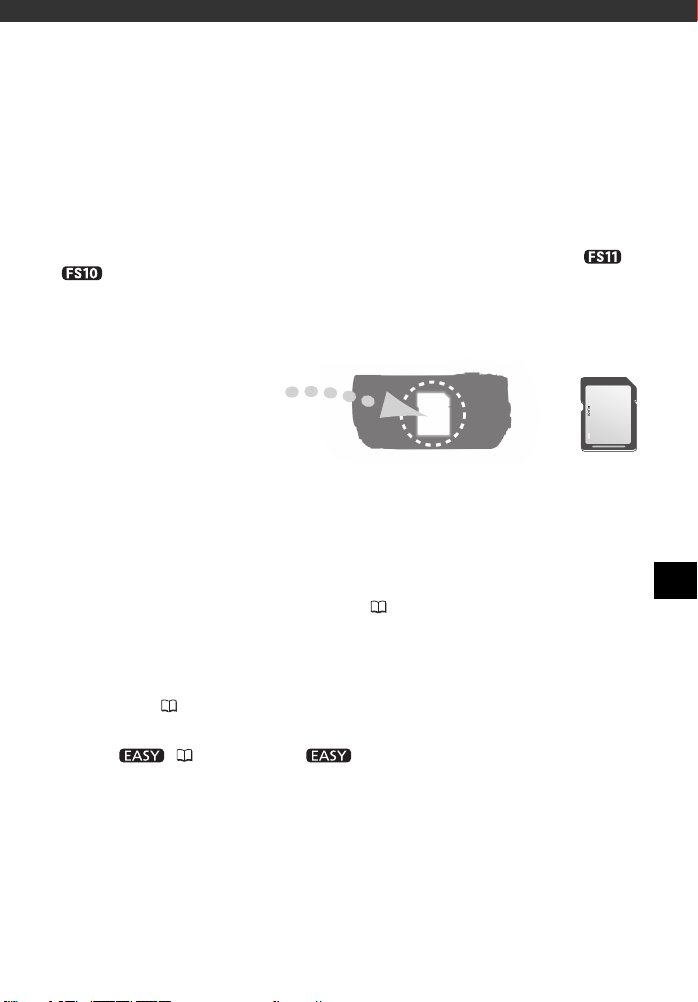
Kennismaking met de camcorder
Wat is er zo speciaal aan het opnemen op een
flash-geheugen?
Uw video-opnamen en foto's worden opgeslagen in het interne geheugen (alleen en
) of op een geheugenkaart (SD- of SDHC-kaart). Het maken van opnamen in het
flash-geheugen betekent dat er in de opname-eenheid van uw camcorder geen
bewegende onderdelen aanwezig zijn. Dit betekent voor u dat u de beschikking hebt over
een camcorder die kleiner, lichter en sneller is.
Andere kenmerken van deze camcorder
Deze camcorder biedt een groot aantal gemakkelijk te gebruiken functies. Hieronder volgt
slechts een kleine greep uit de vele functies die uw mogelijkheden verrijken.
• Opnameprogramma's voor Speciale Scènes ( 39): Voor een groot aantal
verschillende omstandigheden kunt u gebruik maken van een speciaal
opnameprogramma, een Speciale Scène. Dit is een opnameprogramma voor een
specifieke situatie zoals een strand of sportevenement. De camcorder kiest dan voor die
specifieke situatie automatisch de optimale instellingen.
• Snel starten ( 32): Met de snelstartfunctie (Quick Start) kunt u na opening van het
LCD-paneel binnen circa 1 seconde beginnen met opnemen!
• Stand ( 21): In de stand is opnemen heel eenvoudig. U drukt op één
knop en gebruikt de zoomregelaar. De camcorder doet de rest!
NL
3
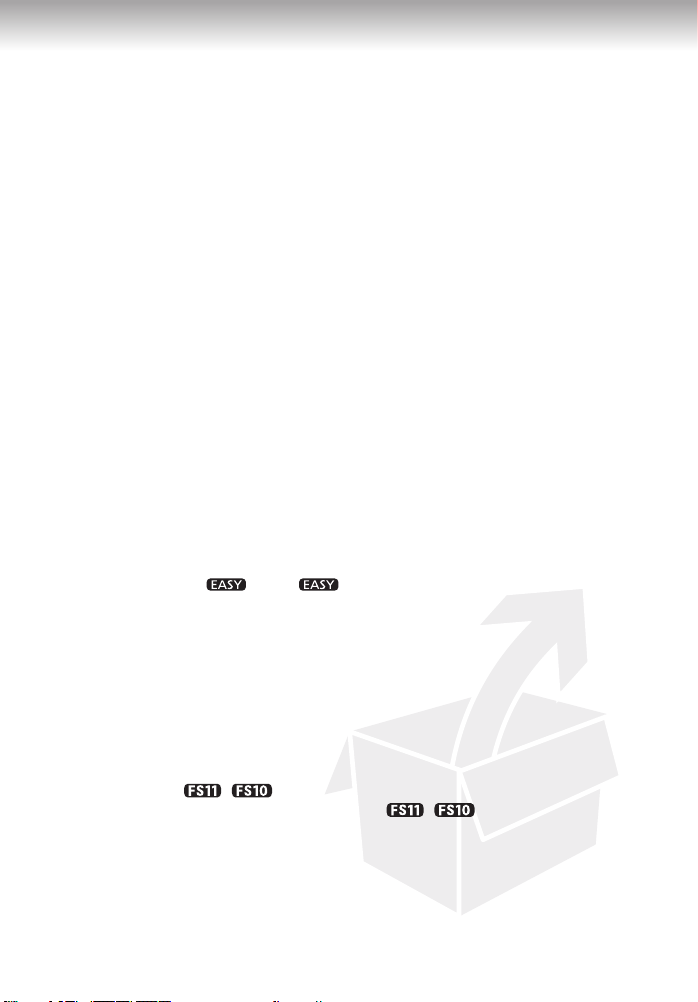
Inhoudsopgave
Inleiding ________________________________
3 Kennismaking met de camcorder
8 Wat u moet weten over deze handleiding
9Overzicht
9 Bijgeleverde accessoires
10 Overzicht van bedieningselementen
13 Schermgegevens
Voorbereidingen __________________________
16 Beginnen
16 De accu opladen
18 De draadloze afstandsbediening en accessoires voorbereiden
20 De stand en helderheid van het LCD-scherm instellen
21 Basisbediening van de camcorder
21 Bedieningsstanden
21 De -toets: de stand of flexibele opnamestand
22 Joystick en joystickaanduiding
22 Gebruik van de menu’s
24 Eerste instellingen
24 De datum en tijd instellen
25 De taal wijzigen
25 De tijdzone wijzigen
26 Gebruik van een geheugenkaart
26 Aanbevolen geheugenkaarten
26 Een geheugenkaart plaatsen en verwijderen
27 / Het geheugen voor de opnamen selecteren
27 Het interne geheugen (alleen / ) of de
geheugenkaart initialiseren
4
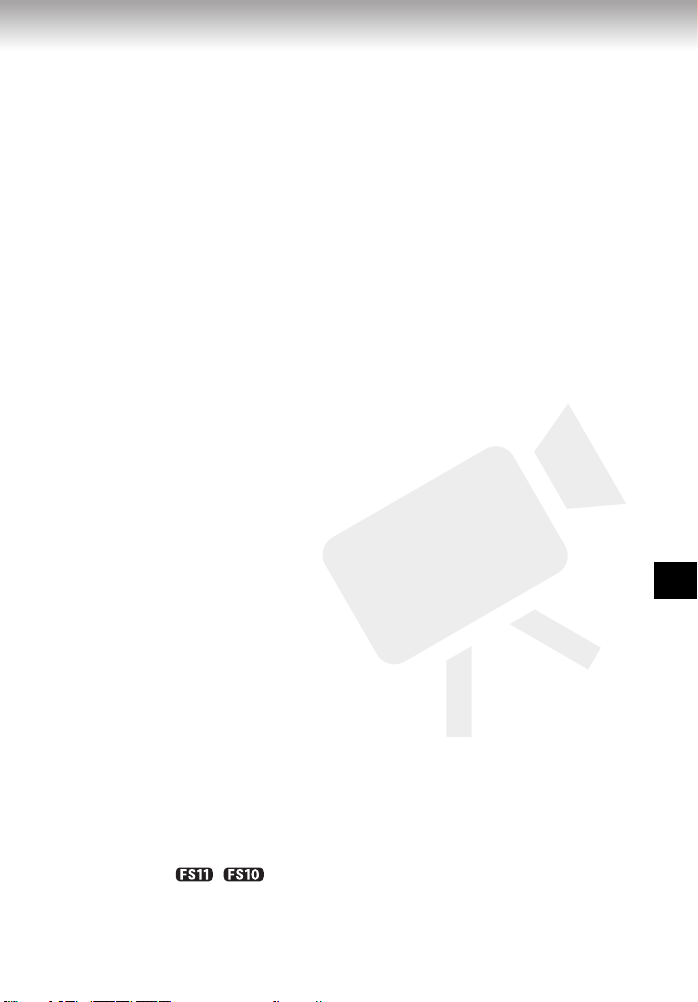
Inhoudsopgave
Video ____________________________________
29 Elementaire functies voor het maken van foto's
29 Video opnemen
30 De videokwaliteit (opnamemodus) selecteren
30 Zoomen: Optische, Geavanceerde en Digitale Zoom
32 Snelstartfunctie (Quick Start)
32 De laatst opgenomen scène bekijken en verwijderen
33 Elementaire weergavefuncties
33 De video afspelen
35 Speciale afspeelstanden
36 Scènes selecteren op basis van opnamedatum
37 In de tijdlijn van de film het punt selecteren waar met afspelen
moet worden begonnen
38 Scènes verwijderen.
39 Geavanceerde functies
39 Opnameprogramma voor Speciale Scènes
40 Tijdens het maken van opnamen de sluitertijd en andere
functies regelen
41 Minivideolamp
42 Zelfontspanner
42 Automatische tegenlichtcorrectie en handmatige instelling van
de belichting
43 Handmatige scherpstelling
44 Witbalans
45 Beeldeffecten
45 Digitale effecten
46 Schermgegevens en datacodering
47 Gebruik van een externe microfoon
48 Scènes en het geheugen beheren
48 Een afspeellijst maken
49 Scènes verwijderen uit de afspeellijst
49 Scènes verplaatsen in de afspeellijst
50 / Scènes kopiëren
NL
5
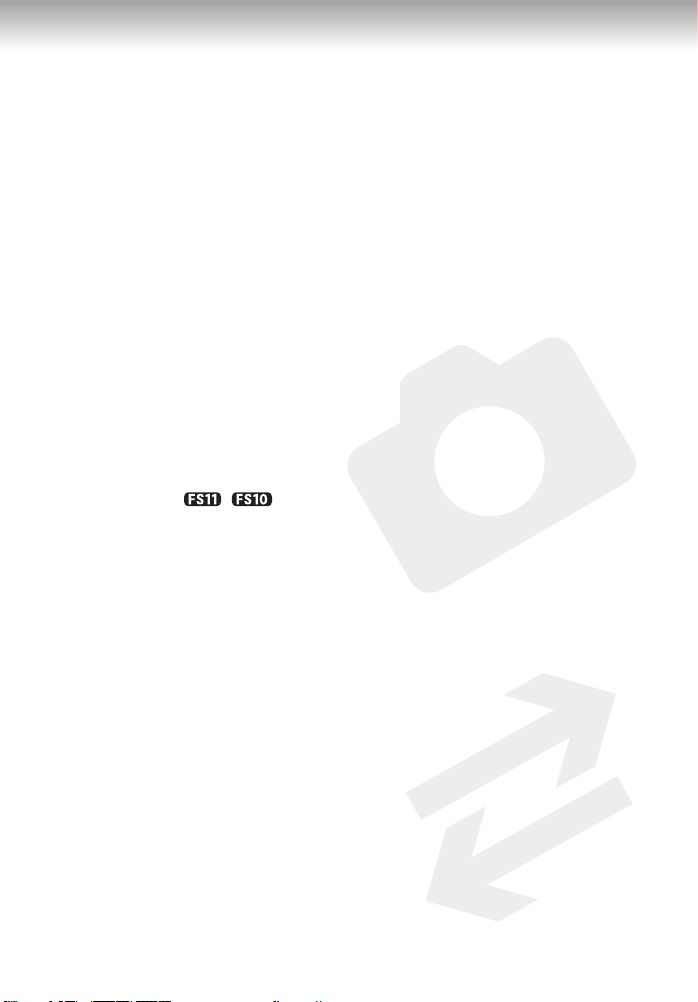
Foto's ___________________________________
51 Elementaire functies voor het maken van foto's
51 Foto's maken
51 De grootte en kwaliteit van foto's selecteren
53 Een foto wissen direct nadat deze is gemaakt
53 Elementaire weergavefuncties
53 Foto's bekijken
55 Foto's tijdens weergave vergroten
55 Foto's wissen
56 Aanvullende informatie
56 Transportstand: Continu-opnamen en reeksopnamen (AEB)
57 Histogramweergave
57 Foto's beveiligen
58 / Foto's kopiëren
59 Overige functies die u kunt gebruiken als u foto's maakt
59 Foto's afdrukken
59 Foto's afdrukken
60 De afdrukinstellingen selecteren
62 Afdrukopdrachten
Externe aansluitingen ______________________
64 Aansluitpunten op de camcorder
64 Aansluitschema's
65 Afspelen op een TV-scherm
66 Uw opnamen opslaan en een backup van uw opnamen
maken
66 Op uw computer een backup van uw opnamen maken
66 Authoring van DVD-schijven en foto-DVD's
69 Uw opnamen kopiëren naar een externe videorecorder
69 Foto's kopiëren naar uw computer (direct kopiëren)
71 Kopieeropdrachten
6
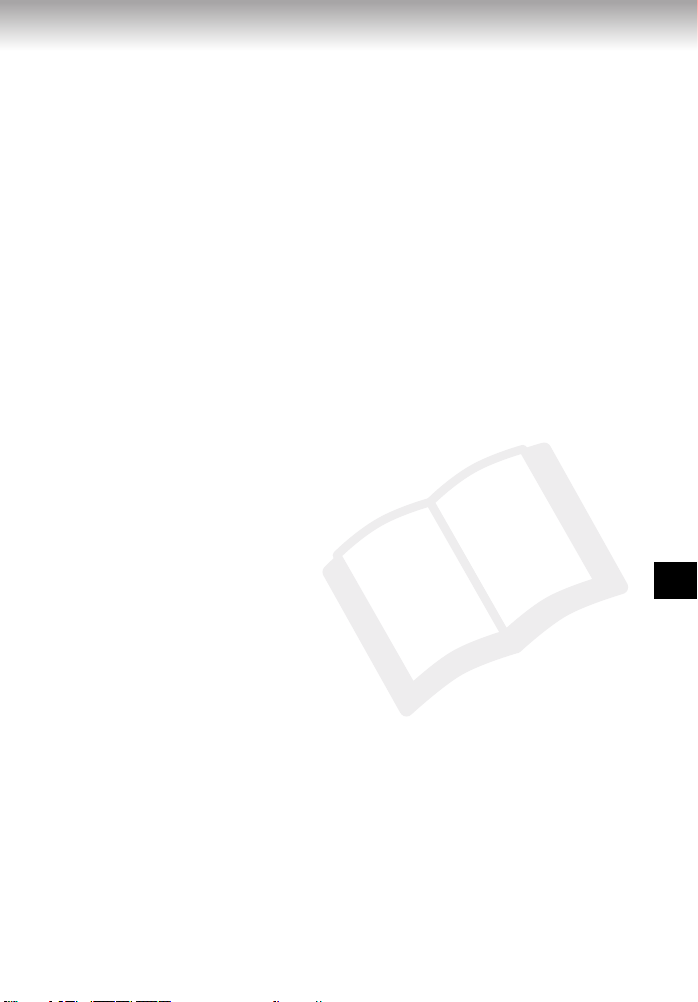
Inhoudsopgave
Aanvullende informatie ______________________
73 Bijlage: Menu-opties - Overzicht
73 Menu FUNC.
74 Instellingsmenu’s
74 Camera-instellingen (digitale zoom, beeldstabilisator, etc.)
76 Geheugenfuncties (initialiseren, etc.)
77 Scherm setup (LCD-helderheid, taal, etc.)
78 Systeem setup (luidsprekervolume, pieptoon, etc.)
79 Datum/tijd setup
80 Problemen?
80 Problemen oplossen
84 Overzicht van berichten
91 Wat u wel en niet moet doen
91 Hoe u de camcorder moet behandelen
94 De batterij verwijderen
95 Voeding/overig
96 Gebruik van de camcorder in het buitenland
97 Algemene informatie
97 Systeemschema
98 Optionele accessoires
100 Specificaties
103 Index
NL
7
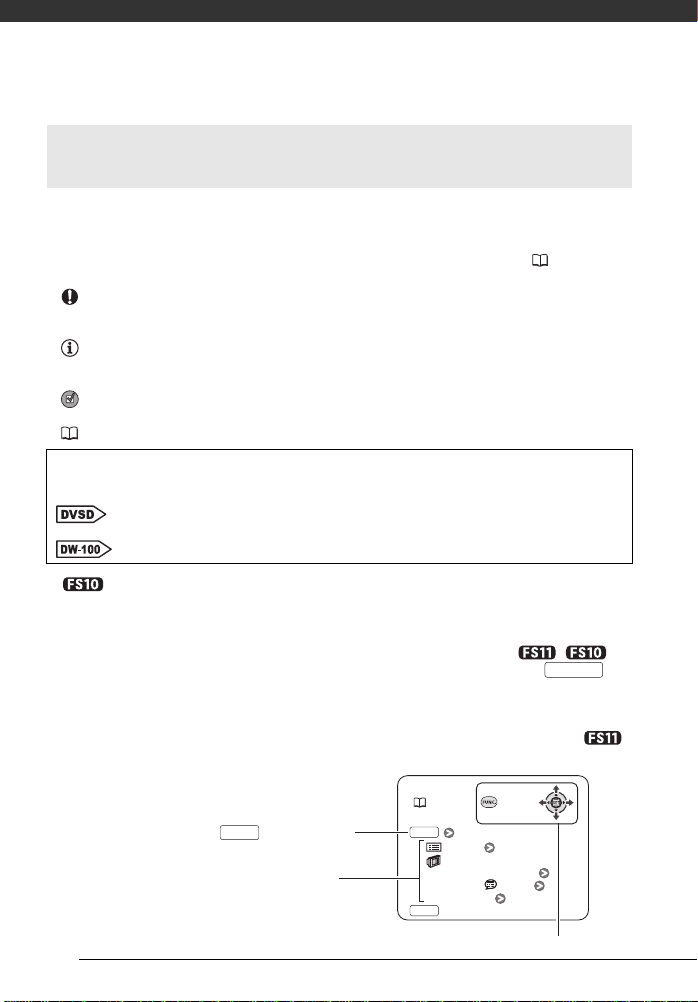
Inleiding
Wat u moet weten over deze handleiding
Bedankt dat u hebt gekozen voor de Canon FS11/FS10/FS100. Neem deze handleiding
zorgvuldig door voordat u de camcorder in gebruik neemt en bewaar de handleiding op een
gemakkelijk bereikbare plaats, zodat u deze later altijd kunt raadplegen. Mocht uw
camcorder niet goed werken, raadpleeg dan de tabel
Conventies die in deze handleiding worden toegepast
• BELANGRIJK: Onder BELANGRIJK in deze handleiding wordt een beschrijving
gegeven van de voorzorgsmaatregelen die betrekking hebben op de bediening van de
camcorder.
• OPMERKINGEN: Onder OPMERKINGEN in deze handleiding wordt een beschrijving
gegeven van de overige functies die de basisbediening van de camcorder
complementeren.
• WAAR U OP MOET LETTEN: Beperkingen of eisen met betrekking tot de beschreven
functie.
• : Pagina in deze handleiding waarnaar wordt verwezen.
Voor sommige bedieningshandelingen moet u ook andere handleidingen raadplegen.
Dit wordt aangegeven met de hieronder getoonde pictogrammen en de naam van het
betreffende hoofdstuk of gedeelte.
Raadpleeg de handleiding “Digital Video Software”, die u op de bijgeleverde
CD-ROM
DIGITAL VIDEO Solution Disk
Raadpleeg de handleiding van de optionele DVD-brander DW-100.
• : Informatie die alleen van toepassing is op het model dat wordt afgebeeld in het
pictogram.
• In deze handleiding worden de volgende termen gebruikt:
Indien de term “geheugen” niet verder is gespecificeerd als “geheugenkaart” of “intern
geheugen”, dan heeft de term “geheugen” betrekking op beide (alleen / ).
“Scène” heeft betrekking op één filmeenheid vanaf het punt dat u de toets
indrukt om met opnemen te beginnen totdat u opnieuw op deze toets drukt om een
pauze in te lassen. “Photo” en “still image” hebben dezelfde betekenis.
• De foto’s in deze handleiding zijn gesimuleerde foto’s die zijn gemaakt met een
fotocamera. De afbeeldingen en menupictogrammen hebben betrekking op ,
tenzij anders aangegeven.
Problemen oplossen
(80).
vindt als PDF-bestand.
Start/Stop
Namen van andere toetsen en schakelaars dan die
van de joystick worden aangeduid binnen een
“toets”-kader. Bijvoorbeeld .
Vierkante haakjes [ ] en hoofdletters worden
gebruikt voor menu-opties zoals die op het
scherm worden weergegeven. In de tabellen in
deze handleiding wordt in vette letters de
standaardwaarde weergegeven.
Bijvoorbeeld [ON/AAN], [OFF/UIT]
FUNC.
8
FUNC.
( 27)
FUNC.
[ ENU]
M
[ DISPLAY SETUP/
INSTELLING SCHERM]
[LANGUAGE /TAAL]
Gewenste taal
FUNC.
Toetsen en schakelaars die moeten worden gebruikt
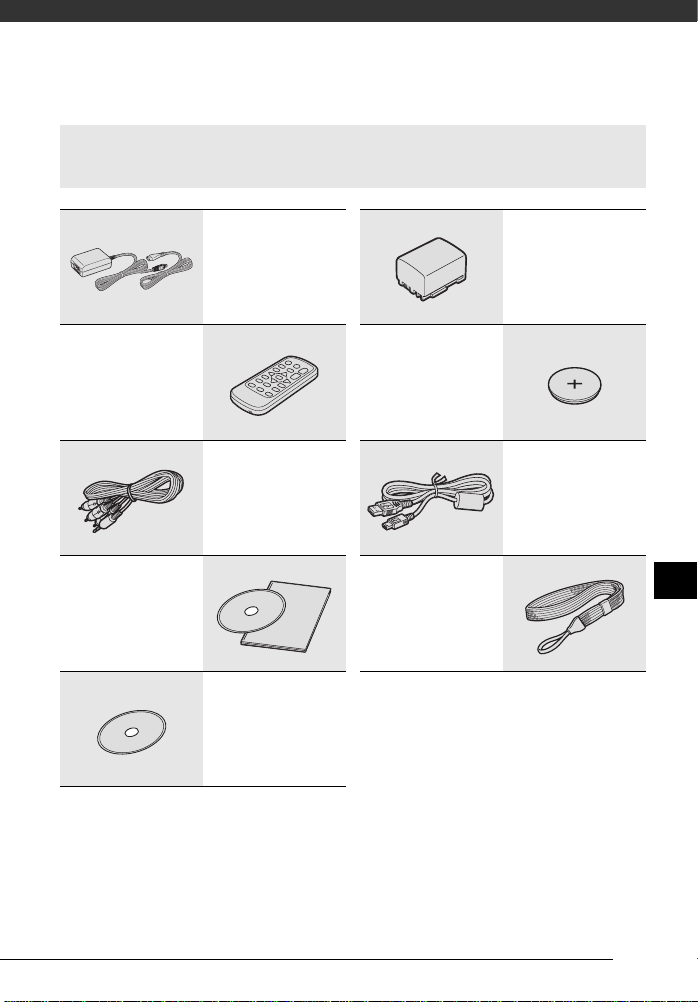
Overzicht
Bijgeleverde accessoires
Draadloze
afstandsbediening WL-D88
CD-ROM met software*
en installatiehandleiding
PIXELA ImageMixer 3 SE
Voor het opslaan, beheren,
bewerken en afspelen van
films.
Compacte netadapter
CA-590E (incl. netsnoer)
Stereovideokabel STV-250N
Gele • Rode • Witte
stekkers
CD-ROM met de software*
DIGITAL VIDEO
Solution Disk
Voor het opslaan, beheren
en afdrukken van foto's.
Accu BP-808
Lithiumknoopbatterij
CR2025 voor draadloze
afstandsbediening
USB-kabel IFC-400PCU
Polsriem WS-30
* De CD-ROM omvat de handleiding van
de software (elektronische versie als
PDF-bestand).
NL
9
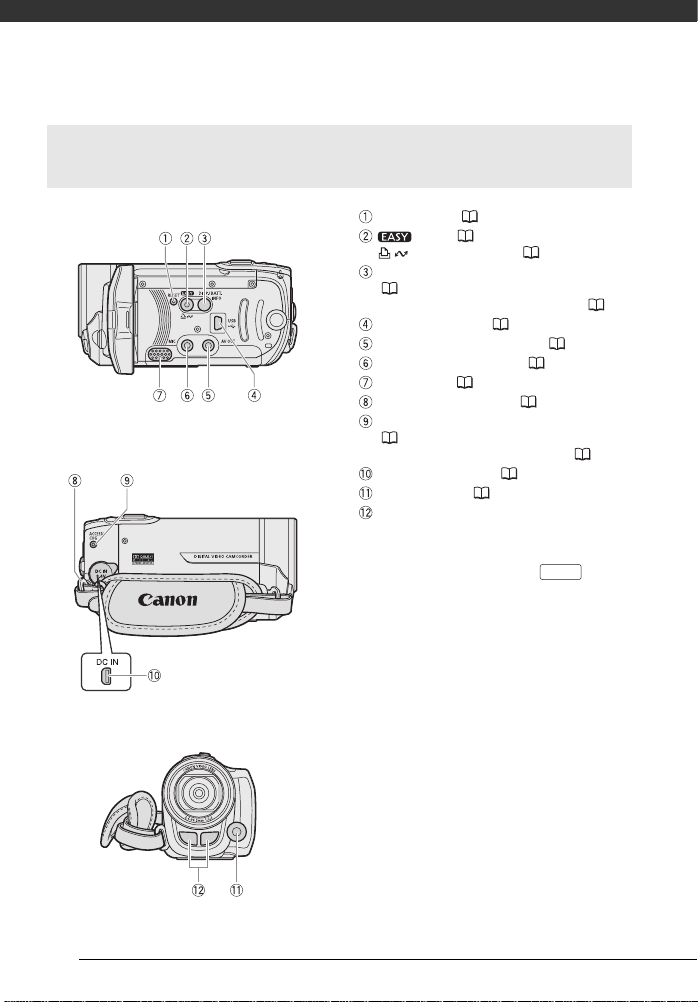
Inleiding
Overzicht van bedieningselementen
Aanzicht linkerzijde
Aanzicht rechterzijde
Vooraanzicht
RESET-toets ( 82)
-toets ( 21)/
-afdruk/deeltoets ( 60, 69)
DISP.-toets (schermgegevens)
( 46, 57)/
BATT. INFO-toets (accucapaciteit) ( 15)
Aansluitpunt USB ( 64)
Aansluitpunt AV OUT (geel) ( 64)
Aansluitpunt MIC (rood) ( 47)
Luidspreker ( 35)
Bevestigingspunt riem ( 18)
ACCESS-indicator (geheugentoegang)
( 29, 51)/
CHG-indicator (opladen/status) ( 16)
Aansluitpunt DC IN ( 16)
Minivideolamp ( 41)
Stereomicrofoon
Namen van andere toetsen en schakelaars dan
die van de joystick worden aangeduid binnen
een “toets”-kader (bijvoorbeeld ).
FUNC.
10
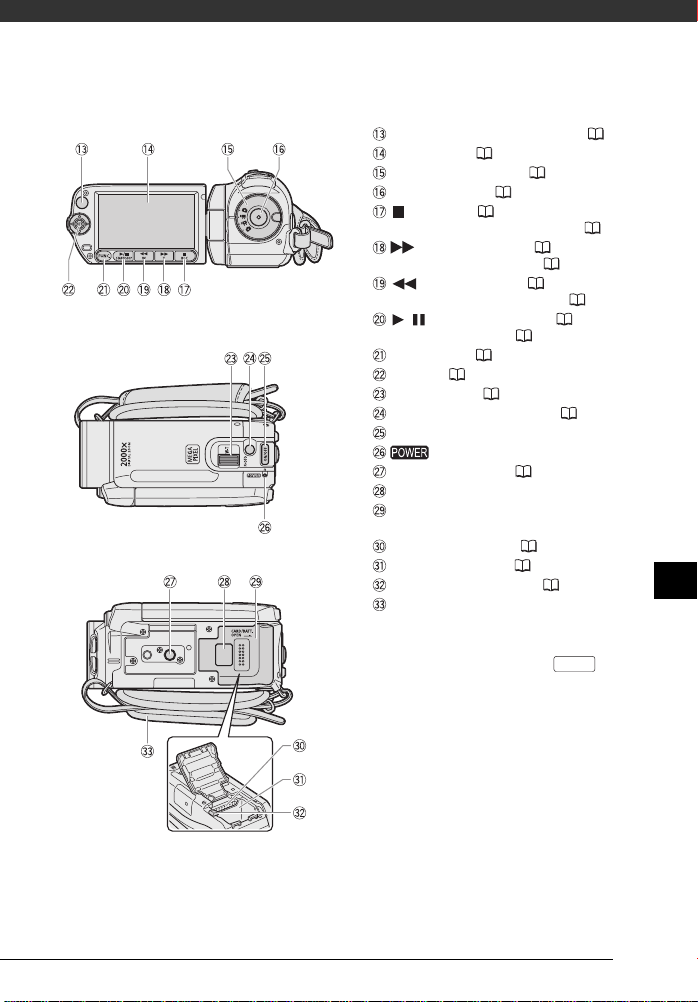
Achteraanzicht
Bovenaanzicht
Onderaanzicht
Sensor voor afstandsbediening ( 18)
LCD-scherm ( 20)
Programmakeuzewiel ( 21)
Start/stop-toets ( 29)
-stoptoets ( 33)/
BLC-toets (tegenlichtcorrectie) ( 42)
Vooruitspoeltoets ( 33) /
Inzoomtoets T (telefoto) ( 30)
Terugspoeltoets ( 33)/
Uitzoomtoets W (groothoek) ( 30)
/ Afspeel/pauzetoets ( 33)/
START/STOP-toets ( 29)
FUNC.-toets ( 23, 73)
Joystick ( 22)
Zoomregelaar ( 30)
PHOTO-toets (foto maken) ( 51)
ON/OFF-toets (aan/uit)
-indicator
Aansluitpunt statief ( 91)
Serienummer
Afdekking accucompartiment/
afdekking geheugenkaartsleuf
Geheugenkaartsleuf ( 26)
Accucompartiment ( 16)
Ontgrendelingspal accu ( 17)
Handgreepriem
Namen van andere toetsen en schakelaars dan
die van de joystick worden aangeduid binnen
“toets”-kader (bijvoorbeeld ).
een
FUNC.
NL
11
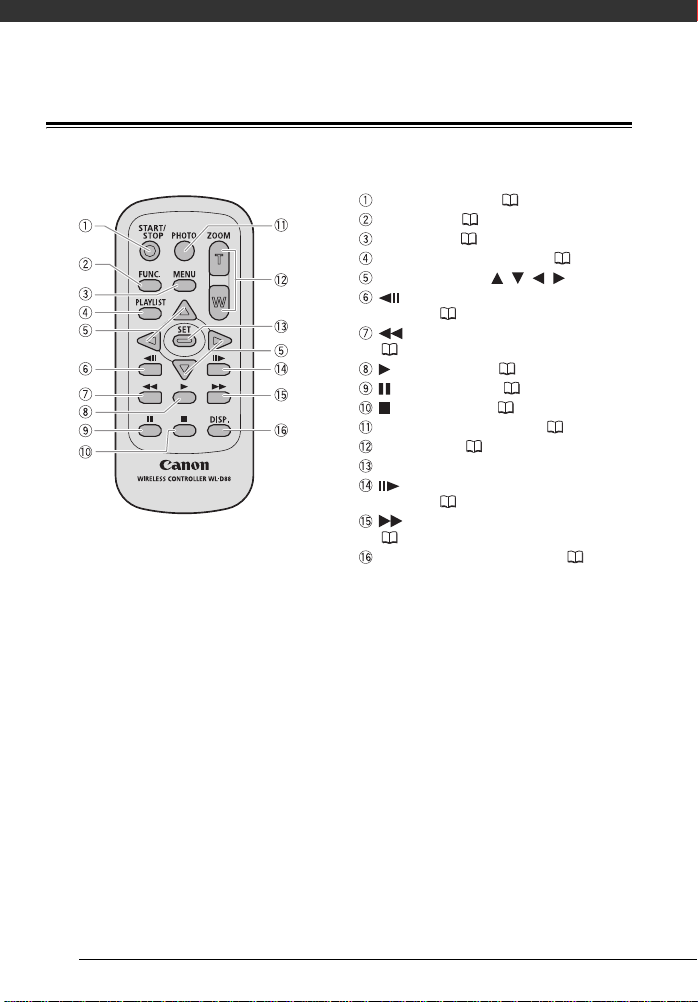
Inleiding
Draadloze afstandsbediening WL-D88
START/STOP-toets ( 29)
FUNC.-toets ( 23, 73)
MENU-toets ( 23, 74)
PLAYLIST-toets (afspeellijst) ( 48)
Navigatietoetsen ( /// )
-toets (beeldje voor beeldje achteruit
afspelen) ( 35)
-toets (versneld achteruit afspelen)
( 35)
-toets (afspelen) ( 33)
-toets (pauzeren) ( 33)
-toets (stoppen) ( 33)
PHOTO-toets (foto maken) ( 51)
Zoomtoetsen ( 30)
SET-toets
-toets (beeldje voor beeldje vooruit
afspelen) ( 35)
-toets (versneld vooruit afspelen)
( 35)
DISP.-toets (schermgegevens) ( 46, 57)
12

Schermgegevens
Films opnemen
Films afspelen
(Tijdens afspelen)
Bedieningsstand ( 21)
Opnameprogramma ( 39, 40)
Witbalans ( 44)
Beeldeffect ( 45)
Digitaal effect ( 45)
Opnamemodus ( 30)
Sensor voor afstandsbediening
uitgeschakeld ( 78)
Handmatige scherpstelling ( 43)
Werking geheugen ( 15)
Tijdcode/Afspeelduur (uren : minuten :
seconden)
Resterende opnameduur
Op de geheugenkaart
/ In het interne
geheugen
Resterende accucapaciteit ( 15)
Beeldstabilisator ( 74)
Windscherm uitgeschakeld ( 75)
Tegenlichtcorrectie ( 42)
Minivideolamp ( 41)
Horizontaalmarkering ( 77)
Audioniveau-indicator ( 77)
Scènenummer
Datacodering ( 77)
NL
13
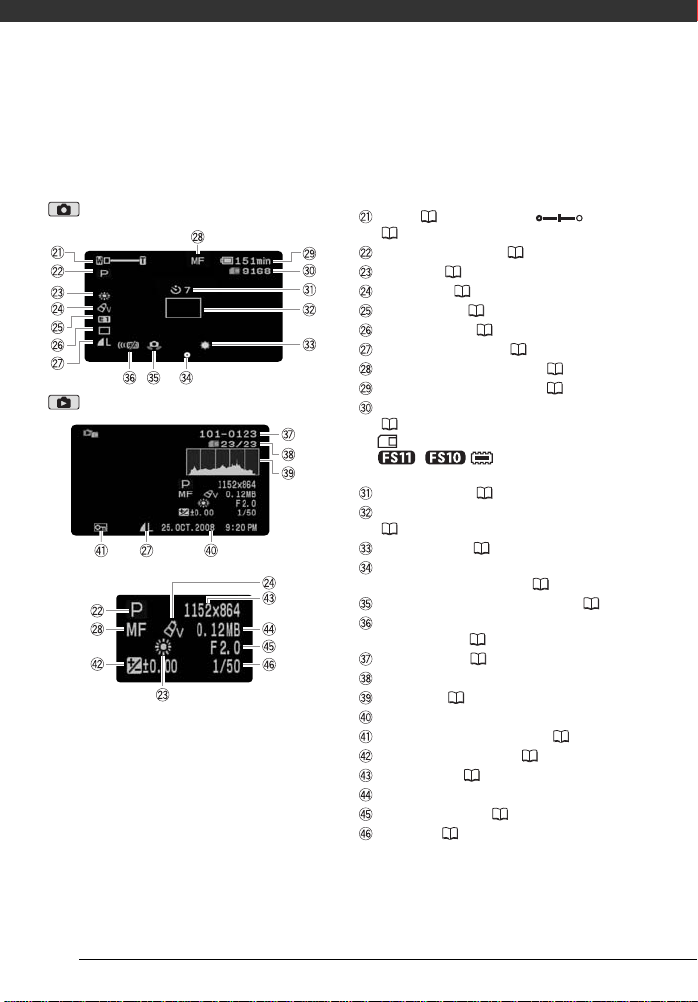
Inleiding
Foto’s maken
Foto's weergeven
Zoom ( 30), Belichting
( 42)
Opnameprogramma ( 39, 40)
Witbalans ( 44)
Beeldeffect ( 45)
Digitaal effect ( 45)
Transportstand ( 56)
Fotokwaliteit/grootte ( 51)
Handmatige scherpstelling ( 43)
Resterende accucapaciteit ( 15)
Aantal foto's dat nog kan worden gemaakt
( 15)
Op de geheugenkaart
/ In het interne
geheugen
Zelfontspanner ( 42)
AF-kader (automatische scherpstelling)
( 75)
Minivideolamp ( 41)
Scherpstellings- en
belichtingsvergrendeling ( 51)
Camcordertrillingswaarschuwing ( 75)
Sensor voor afstandsbediening
uitgeschakeld ( 78)
Beeldnummer ( 15, 79)
Huidig beeld/Totaal aantal beelden
Histogram ( 57)
Datum en tijd van opname
Beeldbeveiligingspictogram ( 57)
Handmatige belichting ( 42)
Beeldgrootte ( 51)
Bestandsgrootte
Diafragmawaarde ( 40)
Sluitertijd ( 40)
14
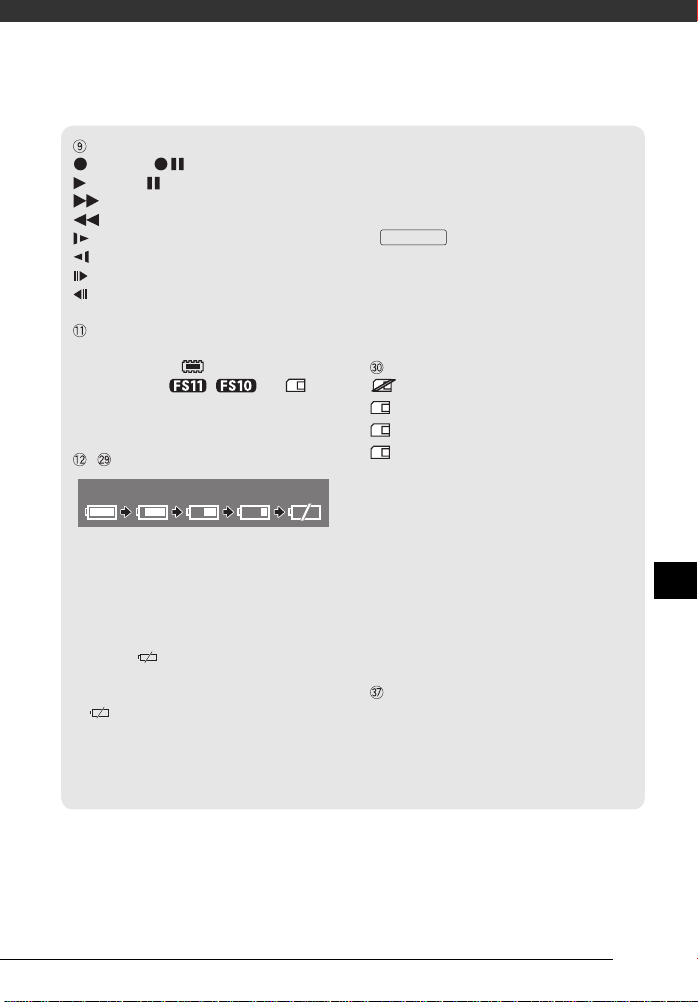
Werking geheugen
Opnemen, Opnamepauze,
Afspelen, Afspeelpauze,
Versneld vooruit afspelen,
Versneld achteruit afspelen,
In slow motion vooruit afspelen,
In slow motion achteruit afspelen,
Beeldje voor beeldje vooruit afspelen,
Beeldje voor beeldje achteruit afspelen
Resterende opnameduur
Als er in het geheugen geen vrije ruimte meer
aanwezig is, wordt [ END/EIND] (intern
geheugen, alleen / ) of [ END/
EIND] (geheugenkaart) weergegeven en wordt het
opnemen stopgezet.
, Resterende accucapaciteit
100% 75% 50% 25% 0%
• Het pictogram toont als een percentage van een
volledig geladen accu bij benadering hoeveel
capaciteit nog resteert. De resterende opname/
afspeelduur van de accu wordt naast het
pictogram in minuten weergegeven.
• Vervang de accu door een volledig opgeladen
accu als “ ” in rood wordt weergegeven.
• Als u een lege accu aansluit, wordt de
camcorder mogelijk uitgeschakeld zonder dat
“ ” wordt weergegeven.
• Mogelijk wordt de resterende accucapaciteit
niet nauwkeurig aangegeven. Dit hangt af van
de omstandigheden waaronder de camcorder
en accu worden gebruikt.
• Als de camcorder uit staat, druk dan op
BATT.INFO
Het Intelligent System toont 5 seconden lang de
accucapaciteit (als een percentage) en de
resterende opnameduur in minuten. De
accucapaciteit wordt mogelijk niet
weergegeven als de accu leeg is.
• Tijdens het bekijken van foto’s is het display
altijd groen.
• Het kan voorkomen dat het getal dat aangeeft
hoeveel foto’s nog kunnen worden gemaakt,
niet afneemt nadat een foto is gemaakt. Ook
kan het voorkomen dat het aantal foto’s dat nog
kan worden gemaakt, op het display na een
opname ineens met 2 afneemt. Of een van deze
situaties zich voordoet, hangt af van de
opnameomstandigheden.
Het beeldnummer geeft de naam en locatie aan
van het bestand op de geheugenkaart. Voorbeeld:
de bestandsnaam van beeld 101-0107 is
“IMG_0107.JPG”, opgeslagen onder de map
“DCIM\101CANON”.
als u de accucapaciteit wilt zien.
Aantal foto's dat nog kan worden gemaakt
in rood: Geen kaart aanwezig
in groen: 6 of meer beelden
in geel: 1 t/m 5 beelden
in rood: Er kunnen geen foto’s meer
worden gemaakt
Beeldnummer
NL
15
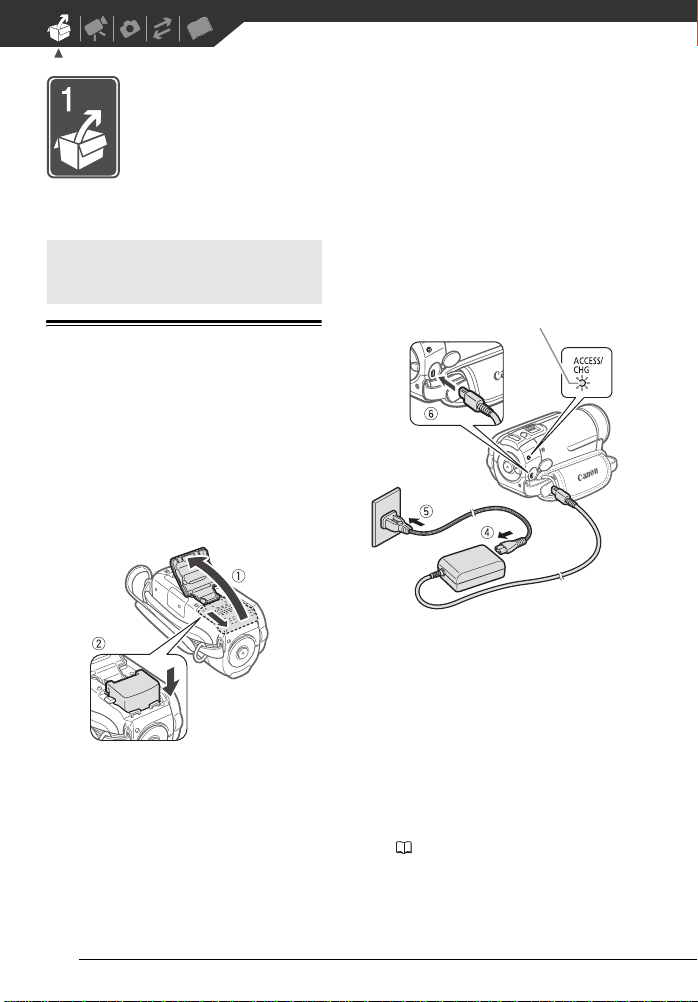
Voorbereidingen
In dit hoofdstuk volgt een beschrijving van de elementaire
bedieningshandelingen, zoals het navigeren door menu's, en de
instellingen die u de eerste keer moet verrichten. Zo raakt u snel
vertrouwd met uw camcorder.
Beginnen
De accu opladen
De camcorder kan van stroom worden
voorzien met een accu of rechtstreeks
met de compacte netadapter. Laad de
accu vóór gebruik op.
Raadpleeg de tabellen op pagina 98-99
voor informatie over de geschatte
oplaad-, opname- en afspeelduur met
een volledig geladen accu.
1 Schuif de afdekking van het
accucompartiment weg van de
lens en open de afdekking.
2 Plaats de accu in zijn geheel in het
compartiment en druk zachtjes op
de accu totdat deze vast klikt.
3 Sluit de afdekking en schuif deze
naar de lens totdat u een klik
hoort.
CHG-indicator
Aansluitpunt DC IN
(oplaadindicator)
4 Sluit het netsnoer aan op de
compacte netadapter.
5 Steek de stekker van het netsnoer
in een stopcontact.
6 Sluit de compacte netadapter aan
op het aansluitpunt DC IN van de
camcorder.
• De CHG-indicator begint te
knipperen. De indicator blijft
branden als de accu is opgeladen.
• Raadpleeg Problemen oplossen
( 80) als de indicator snel
knippert.
16
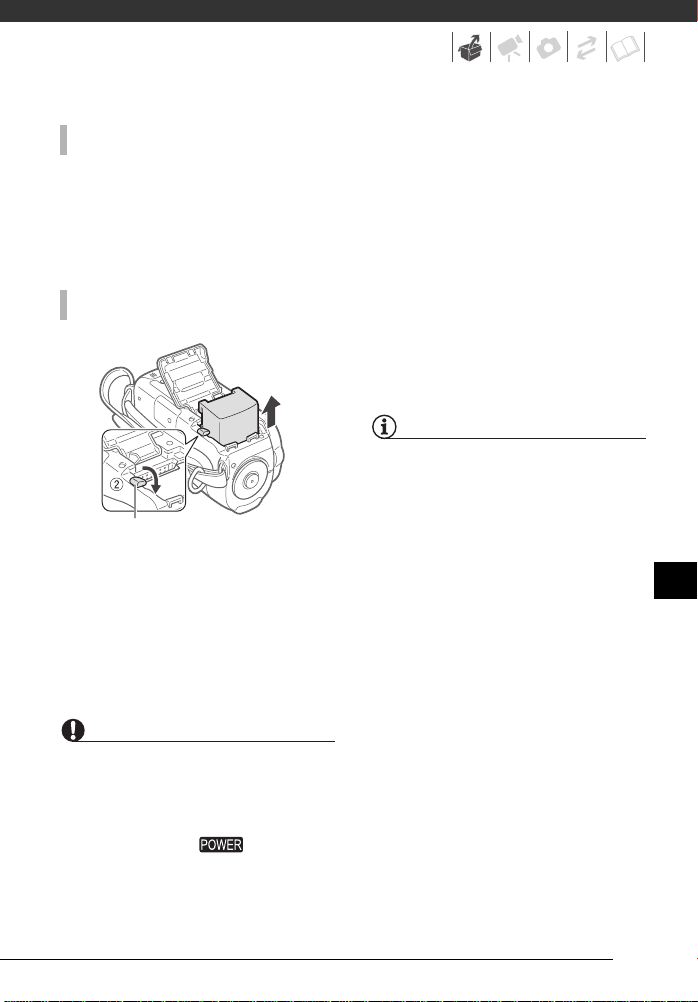
ZODRA DE ACCU VOLLEDIG OPGELADEN IS
1 Haal de compacte netadapter uit
de camcorder.
2 Haal het netsnoer uit het
stopcontact en de compacte
netadapter.
DE ACCU VERWIJDEREN
Ontgrendelingspal accu
1 Schuif de afdekking van het
accucompartiment weg van de
lens en open de afdekking.
2 Druk op de ontgrendelingspal en
trek de accu naar buiten.
3 Sluit de afdekking en schuif deze
naar de lens totdat u een klik
hoort.
30 °C. Buiten het temperatuurbereik
tussen 0 °C en 40 °C wordt het opladen
niet gestart.
• Sluit op het aansluitpunt DC IN van de
camcorder of op de compacte
netadapter geen elektrische apparatuur
aan die niet uitdrukkelijk is aanbevolen
voor gebruik met deze camcorder.
• Sluit de bijgeleverde compacte
netadapter niet aan op
spanningsomzetters bij reizen naar
andere continenten of op speciale
stroombronnen zoals die in vliegtuigen
en schepen, DC-AC-omzetters, etc.
Anders kan het apparaat uitvallen of te
heet worden.
OPMERKINGEN
• Als resterende accucapaciteit een
probleem vormt, kunt u de camcorder
van stroom voorzien met de compacte
netadapter, zodat de accustroom niet
wordt verbruikt.
• Opgeladen accu’s ontladen zich op
natuurlijke wijze. Zorg er daarom voor
dat u de accu op de dag van gebruik, of
de dag ervoor, oplaadt. U bent dan
verzekerd van een volle accu.
• Wij raden u aan twee- tot driemaal
zoveel opgeladen accu’s bij de hand te
houden dan u nodig denkt te hebben.
NL
BELANGRIJK
• Zet de camcorder uit voordat u de
compacte netadapter aansluit of
verwijdert. Nadat u de camcorder hebt
uitgezet, worden belangrijke gegevens
bijgewerkt in het geheugen. Wacht
totdat de indicator indicator
dooft.
• Het verdient aanbeveling de accu op te
laden bij temperaturen tussen 10 °C en
17
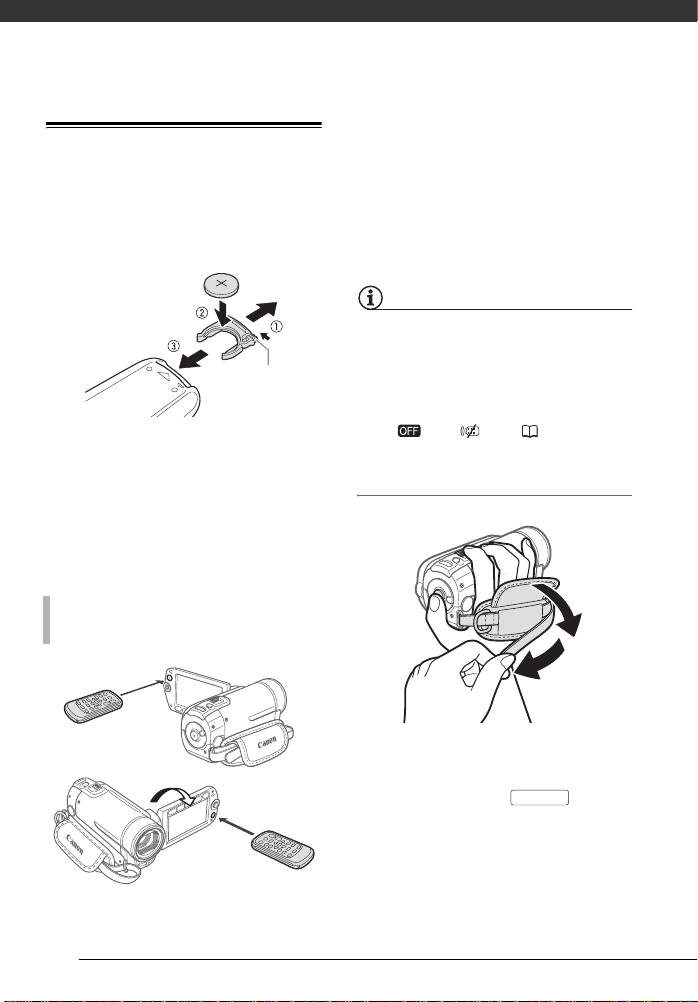
Voorbereidingen
De draadloze afstandsbediening en accessoires voorbereiden
Plaats eerst de bijgeleverde
lithiumknoopbatterij CR2025 in de
draadloze afstandsbediening.
Lipje
1 Druk het lipje in de richting van de
pijl en trek de batterijhouder naar
buiten.
2 Plaats de lithiumknoopbatterij
zodanig dat de pluszijde (+) naar
boven is gericht.
3 Plaats de batterijhouder terug.
GEBRUIK VAN DE DRAADLOZE
AFSTANDSBEDIENING
Richt de draadloze
afstandsbediening op de sensor van
de camcorder als u op de toetsen
van de afstandsbediening drukt.
U kunt het LCD-paneel 180 graden
draaien om de draadloze
afstandsbediening te gebruiken naar de
voorzijde van de camcorder.
OPMERKINGEN
• De draadloze afstandsbediening werkt
mogelijk niet goed als de sensor
blootstaat aan fel licht of direct zonlicht.
• Als de draadloze afstandsbediening niet
werkt, controleer dan of [WL.REMOTE/
AFSTANDSBEDIENING] niet ingesteld is
op [ OFF /UIT] ( 78). Vervang
anders de batterij.
Accessoires
18
Maak de handgreepriem vast.
• Stel de handgreepriem zo af dat u
met uw wijsvinger de zoomregelaar
en met uw duim de -toets
kunt bereiken.
• U kunt de handgreepriem verwijderen
en vervangen door de bijgeleverde
polsriem.
Start/Stop
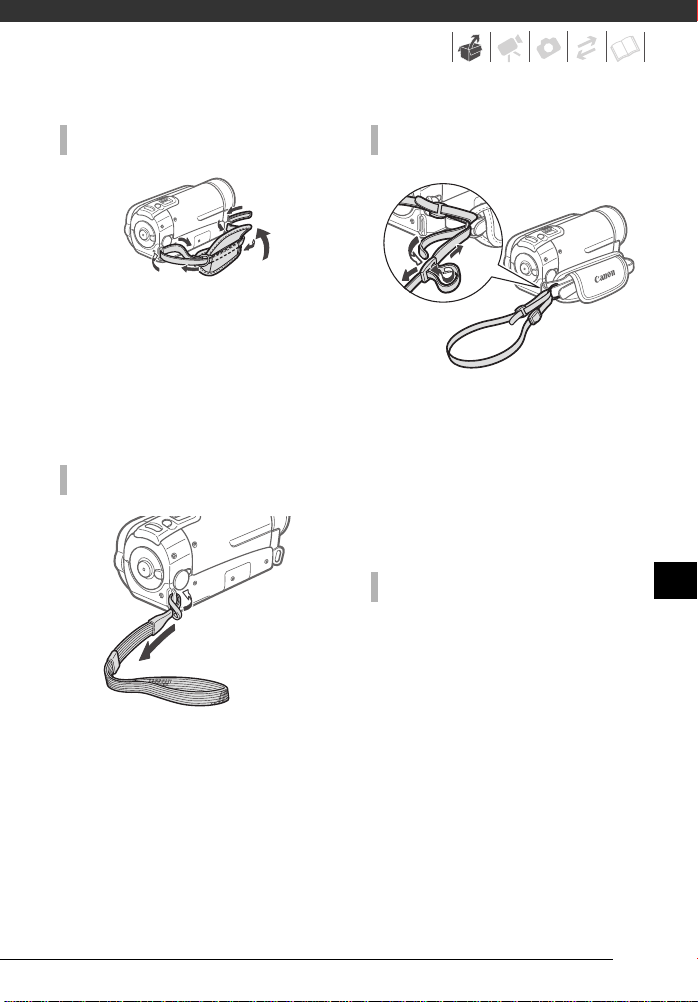
DE HANDGREEPRIEM VERWIJDEREN
1 Trek de flap van de gevoerde
handgreep omhoog en verwijder
de riem van de klittenbandvoering.
2 Verwijder de riem eerst bij de
voorste beugel op de camcorder,
daarna uit de handgreep en tot
slot bij de achterste beugel op de
camcorder.
EEN POLSRIEM BEVESTIGEN
EEN SCHOUDERRIEM BEVESTIGEN
Voer de uiteinden van de
schouderriem door het
riembevestigingspunt op de
handgreepriem en stel de lengte van
de riem bij.
U kunt de handgreepriem ook
verwijderen en de schouderriem
rechtstreeks bevestigen op de
achterste beugel van de camcorder.
Voer het bevestigingsuiteinde van de
polsriem door de achterste beugel
op de camcorder, haal de polsriem
door de lus en maak de polsriem
vast.
U kunt de polsriem ook bevestigen aan
het riembevestigingspunt op de
handgreepriem, zodat u voor extra
gemak en bescherming beide kunt
gebruiken.
DE HANDGREEPRIEM TERUGPLAATSEN
1 Voer het uiteinde van de riem door
de achterste beugel op de
camcorder.
2 Haal de riem door de gevoerde
handgreep en vervolgens door de
voorste beugel op de camcorder.
3 Maak de handgreepriem voor
zover nodig vast, bevestig de riem
aan de klittenbandvoering op de
handgreep en sluit de flap.
19
NL
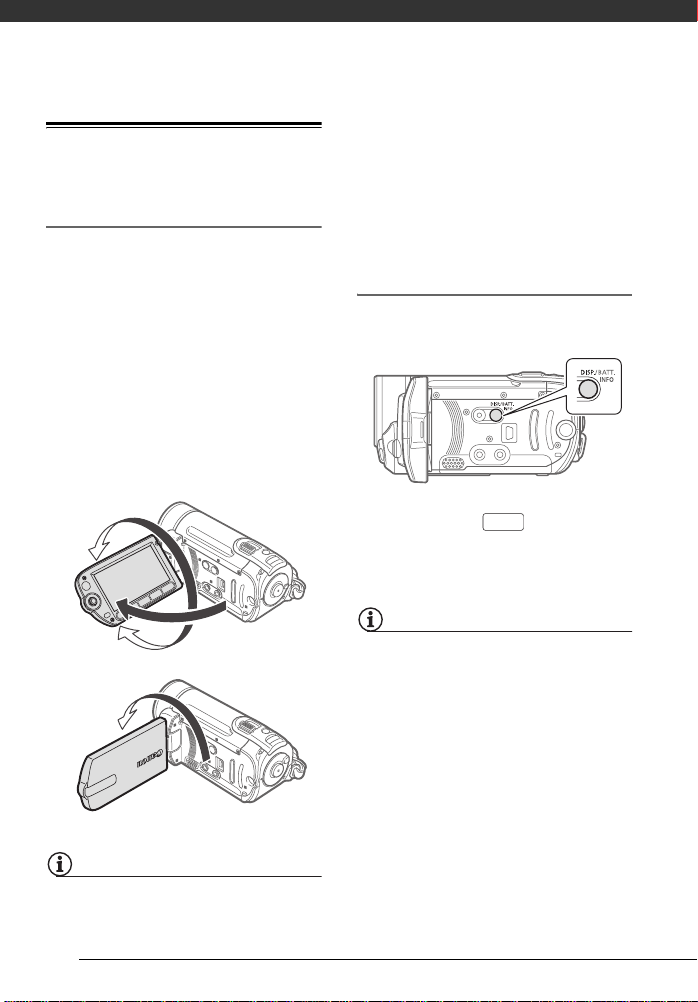
Voorbereidingen
De stand en helderheid van het LCDscherm instellen
Het LCD-paneel draaien
Open het LCD-paneel tot een hoek
van 90 graden.
• U kunt het paneel 90 graden naar
beneden draaien.
• U kunt het paneel 180 graden naar de
lens draaien. Het 180 graden draaien
van het LCD-paneel kan handig zijn in
de volgende gevallen:
- Als u uzelf in beeld wilt nemen als u
opneemt met de zelfontspanner.
- Als u de camcorder wilt bedienen met
de draadloze afstandsbediening naar
de voorzijde van de camcorder
gericht.
180°
90°
180°
een extreem hoge precisie; meer dan
99,99% van de pixels werkt volgens
specificatie. Minder dan 0,01% van de
pixels kan af en toe mislukken of wordt
weergegeven als zwarte, rode, blauwe of
groene punten. Dit heeft geen invloed op
het opgenomen beeld en betekent niet dat
er problemen zijn.
LCD-achtergrondverlichting
U kunt de helderheid van het scherm
instellen op normaal of helder.
Houd, terwijl de camcorder
ingeschakeld is, langer dan 2
DISP.
seconden ingedrukt.
Doe dit nogmaals als u de andere
instelling (normaal of helder) wilt kiezen.
OPMERKINGEN
• Deze instelling heeft geen invloed op de
helderheid van uw opname.
• Gebruik van de heldere instelling bekort
de effectieve gebruiksduur van de accu.
• Als u de compacte netadapter aansluit
terwijl de helderheid van het scherm
normaal is, verandert de helderheid
automatisch in helder.
Het onderwerp kan het LCD-scherm bekijken
OPMERKINGEN
Informatie over het LCD-scherm: Het scherm
is gemaakt met fabricagetechnieken van
20
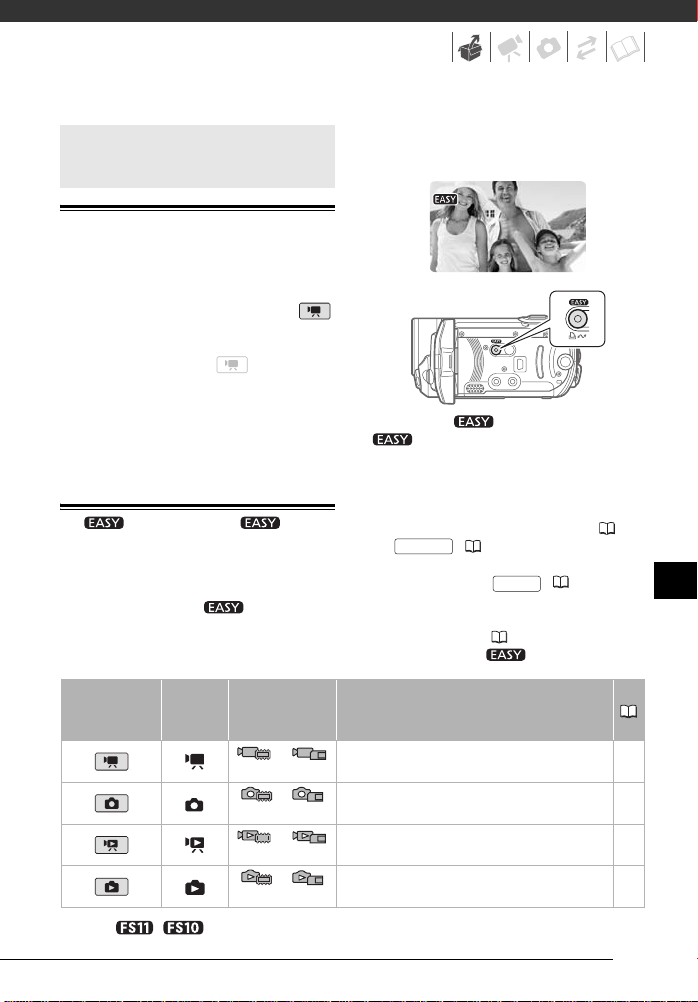
Basisbediening van de camcorder
Bedieningsstanden
De bedieningsstand van de camcorder
wordt bepaald door de stand van het
programmakeuzewiel. In deze
handleiding betekent het symbool
dat een functie beschikbaar is in de
afgebeelde bedieningsstand en
betekent het symbool dat de
functie niet beschikbaar is. Als geen
bedieningsstandsymbolen worden
getoond, dan is de functie in alle
bedieningsstanden beschikbaar. Zie de
tabel hieronder voor een overzicht van
de bedieningsstanden.
De -toets: de stand of
flexibele opnamestand
De camcorder biedt twee standen voor
het opnemen van video of het maken
van foto's: de stand voor
beginners of als u zich niet bezig wilt
houden met gedetailleerde
camcorderinstellingen, en de flexibele
Program
Bedieningsstand
*Alleen / .
makeuze
wiel
Weergegeven
pictogram
* /
(Groen)
* /
(Blauw)
* /
(Groen)
* /
(Blauw)
opnamestand waarmee u de
camcorderinstellingen aan uw wensen
kunt aanpassen.
Druk op de -toets om de stand
te gebruiken (het blauwe lampje
van de toets gaat branden). U hoeft zich
geen zorgen te maken over de
instellingen en kunt direct beginnen met
het opnemen van video door
eenvoudigweg de zoomregelaar ( 31)
Start/Stop
en ( 29) te gebruiken of
foto's te maken door eenvoudigweg de
zoomregelaar en ( 51) te
PHOTO
gebruiken.
U kunt ook de snelstartfunctie (Quick
Start) gebruiken ( 32). Druk
nogmaals op de -toets als u terug
Functie
Films opnemen in het interne geheugen* / op de
geheugenkaart
Foto's maken in het interne geheugen* / op de
geheugenkaart
Films afspelen vanuit het interne geheugen* / de
geheugenkaart
Foto's weergeven vanuit het interne geheugen* /
de geheugenkaart
NL
29
51
33
53
21

Voorbereidingen
wilt keren naar de flexibele opnamestand
(het lampje van de toets brandt dan niet). U
kunt dan de menu's openen en de
instellingen afstemmen op uw voorkeur.
Zelfs in de flexibele opnamestand kan de
camcorder u helpen met de instellingen. U
kunt bijvoorbeeld het opnameprogramma
van de Speciale Scènes ( 39) gebruiken
waarmee voor speciale
opnameomstandigheden in één keer alle
optimale instellingen worden gekozen.
OPMERKINGEN
In de stand hebt u geen toegang
tot de menu's, maar u kunt wel de
instellingen hieronder vooraf wijzigen
voordat u de stand kiest.
- Opnamemodus van films
- Grootte/kwaliteit van foto's
- Breedbeeld
- Automatische lange sluitertijd
- Alle instellingen in het menu [
SYSTEM SETUP/INSTELLING
SYSTEEM]
Joystick en joystickaanduiding
Gebruik de joystick om de menu's van
de camcorder te gebruiken.
Druk de joystick omhoog, omlaag, naar
links of rechts ( , ) om een item
te selecteren of instellingen te wijzigen.
Druk op de joystick zelf ( ) om de
instellingen op te slaan of een actie te
bevestigen. Op menuschermen wordt dit
aangegeven met het pictogram ( ).
22
De joystick kunt u ook gebruiken in
combinatie met de joystickaanduiding
om extra functies te selecteren. Druk op
om de joystickaanduiding weer te
geven of te verbergen.
Het hangt van de bedieningsstand af
welke functies op de joystickaanduiding
worden weergegeven. In de
afbeeldingen van de handleiding
worden posities die niet relevant zijn
voor de functie waarover informatie
wordt gegeven, gemarkeerd met een
gestreept patroon.
Deze posities kunnen, afhankelijk van de
bedieningsstand, leeg zijn of worden
aangeduid met een ander pictogram
dan in de afbeelding.
NEXT
Als de functie-aanduiding meerdere “pagina’s”
bevat, worden aan de onderzijde de optie
[NEXT/VOLGENDE] en het vervolgpictogram
( ) weergegeven. Druk ( ) op de joystick
naar [NEXT/VOLGENDE] om de volgende
“pagina” van de aanduiding op te roepen.
Gebruik van de menu’s
Veel camcorderfuncties kunnen worden
ingesteld met de menu’s die u kunt
openen door de toets FUNC. ( ) in
te drukken. Stel de camcorder in op de
flexibele opnamestand om toegang te
krijgen tot de menu's. In de stand
keren de meeste menuinstellingen, enkele uitgezonderd, terug
naar de standaardwaarde ( 21).
Raadpleeg de bijlage Menu-opties -
Overzicht ( 73) voor bijzonderheden
over de beschikbare menu-opties en
instellingen.
FUNC.
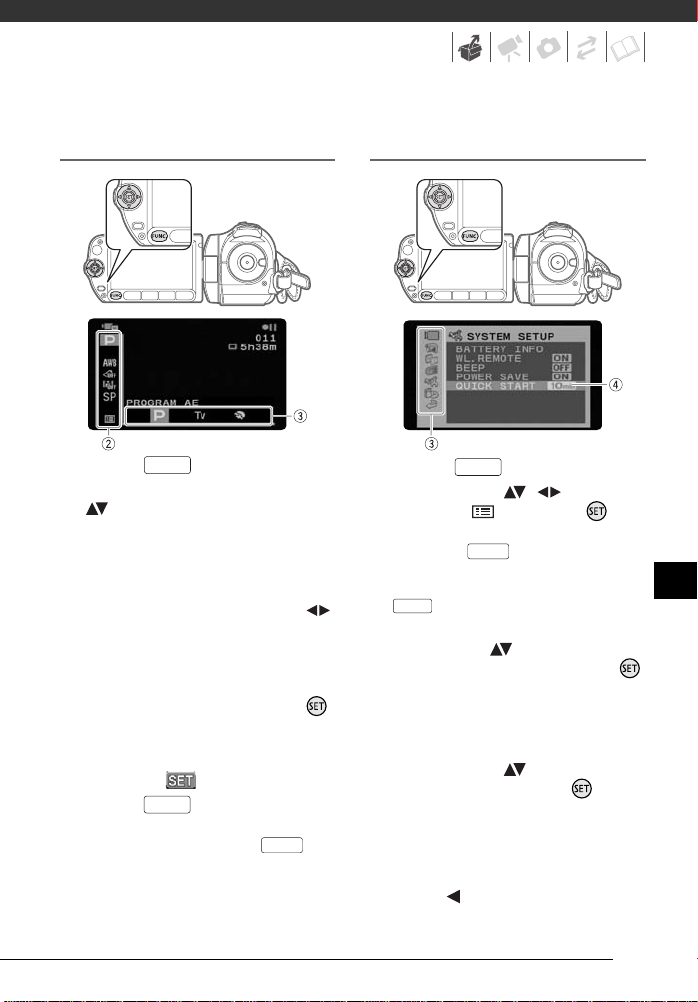
In de opnamestand een menuoptie van
het menu FUNC. selecteren
Een optie selecteren in de
instellingsmenu's
1 Druk op .
FUNC.
2 Selecteer in de linkerkolom met
( ) het pictogram van de functie
die u wilt wijzigen.
Niet-beschikbare menu-onderdelen
worden gedimd weergegeven.
3 Kies uit de beschikbare opties in
de balk aan de onderzijde met
de gewenste instelling.
• De geselecteerde optie wordt
geaccentueerd in oranje.
• Bij sommige instellingen moet u
verdere keuzes maken en/of op
drukken. Volg de extra
bedieningsaanduidingen die op het
scherm verschijnen (zoals het
pictogram , kleine pijlen, etc.).
4 Druk op om de instellingen
op te slaan en het menu te sluiten.
U kunt op elk moment op
drukken om het menu te sluiten.
FUNC.
FUNC.
1 Druk op .
FUNC.
2 Selecteer met ( , ) het
pictogram en druk op om
de instellingsmenu's te openen.
U kunt ook langer dan 1
seconde ingedrukt houden of op de
draadloze afstandsbediening op
MENU
instellingsmenu’s direct te openen.
3
Selecteer met ( ) het gewenste
menu in de linkerkolom en druk op .
Dit titel van het geselecteerde menu
verschijnt aan de bovenzijde van het
scherm en daaronder ziet u de lijst
met opties.
FUNC.
drukken om het scherm van de
4 Selecteer met ( ) de optie die u
wilt wijzigen en druk op .
• De oranje keuzebalk geeft de
momenteel geselecteerde menuinstelling aan. Niet-beschikbare
onderdelen worden weergegeven in
zwart.
• Druk ( ) op de joystick in om
terug te keren naar het
menukeuzescherm (stap 3).
NL
23
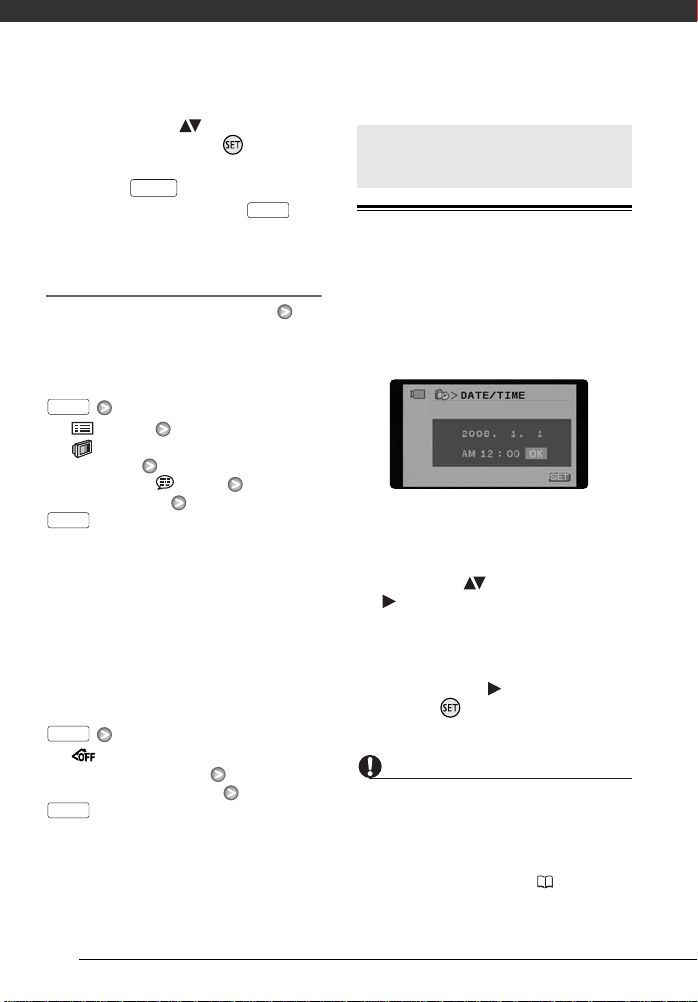
Voorbereidingen
5 Selecteer met ( ) de gewenste
instelling en druk op om de
instelling op te slaan.
6 Druk op .
U kunt op elk moment op
drukken om het menu te sluiten.
Inkorten van menuselecties in deze
handleiding
In deze handleiding wordt de pijl
gebruikt om menuselecties in te korten.
Hieronder ziet u ter illustratie hoe een
instelling wordt gewijzigd met de
instellingsmenu's.
FUNC.
[ MENU]
[ DISPLAY SETUP/INSTELLING
SCHERM]
[LANGUAGE /TAAL]
Gewenste taal
FUNC.
Voor selecties in het menu FUNC. toont
de ingekorte vorm altijd de
aanvankelijke standaardwaarde. In de
opnamestand wordt het pictogram van
de standaardwaarde weergegeven in
de linkerkolom als u voor het eerst het
menu opent. Als u de instelling eerder
had gewijzigd, verschijnt in plaats
hiervan echter het betreffende
pictogram.
FUNC.
[ IMAGE EFFECT OFF/
BEELDEFFECT UIT]
Gewenste beeldeffect
FUNC.
FUNC.
FUNC.
Eerste instellingen
De datum en tijd instellen
U moet de datum en tijd van de
camcorder instellen voordat u deze
kunt gebruiken. Het scherm [DATE/
TIME-DATUM/TIJD] verschijnt
automatisch als u de klok van de
camcorder nog niet hebt ingesteld.
Als het scherm [DATE/TIME-DATUM/
TIJD] verschijnt, wordt het jaar
weergegeven in oranje en aangegeven
met omhoog/omlaag-pijlen.
1 Wijzig met ( ) het jaar en ga met
( ) naar de maand.
2 Wijzig op dezelfde wijze de rest
van de velden (maand, dag, uur en
minuten).
3 Selecteer met ( ) de optie [OK] en
druk op om de klok te starten
en het instellingsscherm te sluiten.
BELANGRIJK
• Als u de camcorder langer dan circa 3
maanden niet gebruikt, kan de interne
oplaadbare lithiumbatterij geheel leeg
raken en verliest u mogelijk de datum/
tijdinstelling. Laad in een dergelijk geval
de interne lithiumbatterij ( 93)
opnieuw op en stel opnieuw de tijdzone,
datum en tijd in.
24
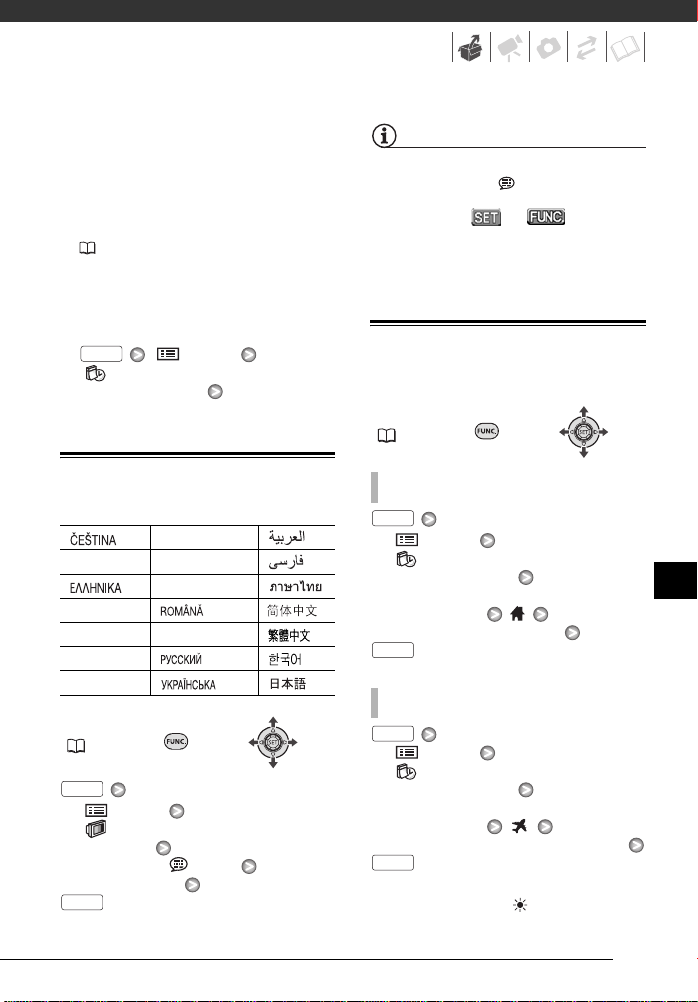
• De datum wordt alleen in het eerste
instellingsscherm weergegeven in de
notatie jaar-maand-dag. In de volgende
schermen worden de datum en tijd
weergegeven als dag-maand-jaar
(bijvoorbeeld, [1.JAN.2008 12:00 AM]).
U kunt de datumnotatie wijzigen
( 79).
• U kunt de datum en tijd ook op een later
tijdstip (dus op een ander moment dan
tijdens de eerste instellingen) wijzigen.
Het s cher m [DAT E /TIM E - DATUM /TIJD ]
openen:
FUNC.
[ MENU]
[ DATE/TIME SETUP-DATUM/
TIJD INSTELLEN]
[DAT E/ TI ME -D ATU M/ TIJD]
OPMERKINGEN
• Als u de taal per abuis hebt gewijzigd, volg
dan de markering naast het menuonderdeel om de instelling te wijzigen.
• De symbolen en die in
sommige menuschermen verschijnen,
hebben betrekking op de namen van
toetsen op de camcorder en veranderen
niet, ongeacht de taal die is geselecteerd.
De tijdzone wijzigen
Stem de tijdzone af op uw locatie. De
standaardinstelling is Paris (Parijs).
FUNC.
( 23)
De taal wijzigen
Opties
[][MAGYAR][]
[DEUTSCH][MELAYU][]
[][POLSKI][]
[ENGLISH]
[ESPAÑOL][TÜRKÇE][]
[FRANÇAIS][ ] [ ]
[ITALIANO][ ] [ ]
FUNC.
( 23)
FUNC.
[] [ ]
[ MENU]
[ DISPLAY SETUP/INSTELLING
SCHERM]
[LANGUAGE /TAAL]
Gewenste taal
FUNC.
Standaardwaarde
DE EIGEN TIJDZONE INSTELLEN
FUNC.
[ MENU]
[ DATE/TIME SETUP-DATUM/
TIJD INSTELLEN]
[T.ZONE/DST-TIJDZONE/
ZOMERTIJD]
Uw plaatselijke tijdzone*
FUNC.
ALS U OP REIS BENT
FUNC.
[ MENU]
[ DATE/TIME SETUP-DATUM/
TIJD INSTELLEN]
[T.ZONE/DST-TIJDZONE/
ZOMERTIJD]
Plaatselijke tijd op uw bestemming*
FUNC.
* Selecteer de gebiedsnaam die is
gemarkeerd met een als u de instelling
wilt aanpassen aan zomertijd.
NL
25
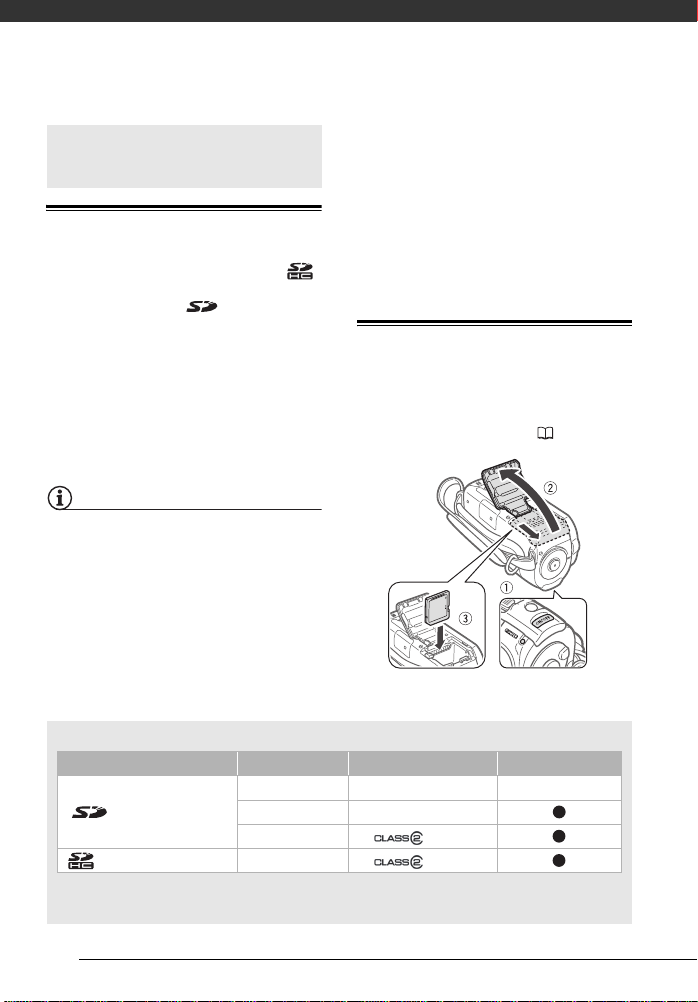
Voorbereidingen
Gebruik van een geheugenkaart
Aanbevolen geheugenkaarten
U kunt met deze camcorder gebruik
maken van in de winkel verkrijgbare
SDHC (SD high capacity)-
camcorder) zijn echter wel terugwaarts
compatibel en ondersteunen gewone SDgeheugenkaarten.
Over de SD Speed Class:
•
is een standaard die aangeeft wat de
gegarandeerde minimale snelheid van de
gegevensoverdracht is van SD/SDHCgeheugenkaarten. Als u een nieuwe
geheugenkaart koopt, bekijk dan het
Speed Class-logo op de verpakking.
geheugenkaarten en SDgeheugenkaarten om films op te nemen
en foto's te maken. Er zijn echter
geheugenkaarten waarop u mogelijk geen
films kunt opnemen. Raadpleeg de tabel
hieronder.
Vanaf januari 2008 is de
filmopnamefunctie getest met gebruik van
SD/SDHC-geheugenkaarten van
Een geheugenkaart plaatsen en verwijderen
U moet een geheugenkaart altijd eerst
initialiseren voordat u deze met de
camcorder kunt gebruiken ( 27).
Panasonic, SanDisk en Toshiba.
OPMERKINGEN
• Wat u moet weten over SDHCgeheugenkaarten: SDHC is het nieuwe
type SD-geheugenkaart met een
mogelijke capaciteit tot meer dan 2 GB.
Onthoud dat de specificaties van SDHCgeheugenkaarten verschillend zijn van die
van gewone SD-geheugenkaarten en dat
u geen geheugenkaarten van meer dan 2
GB kunt gebruiken met apparaten die
geen ondersteuning bieden voor SDHC.
SDHC-apparaten (waaronder deze
1 Zet de camcorder uit.
Geheugenkaarten die bruikbaar zijn voor het opnemen van films
Geheugenkaart Capaciteit SD Speed Class Films opnemen
64 MB of minder – –
SD-geheugenkaarten
SDHC-geheugenkaarten 4 GB t/m 32 GB of hoger
* Afhankelijk van de kaart kunt u mogelijk geen films opnemen.
128 MB t/m 2 GB – *
512 MB t/m 2 GB of hoger
De SD Speed Class
26
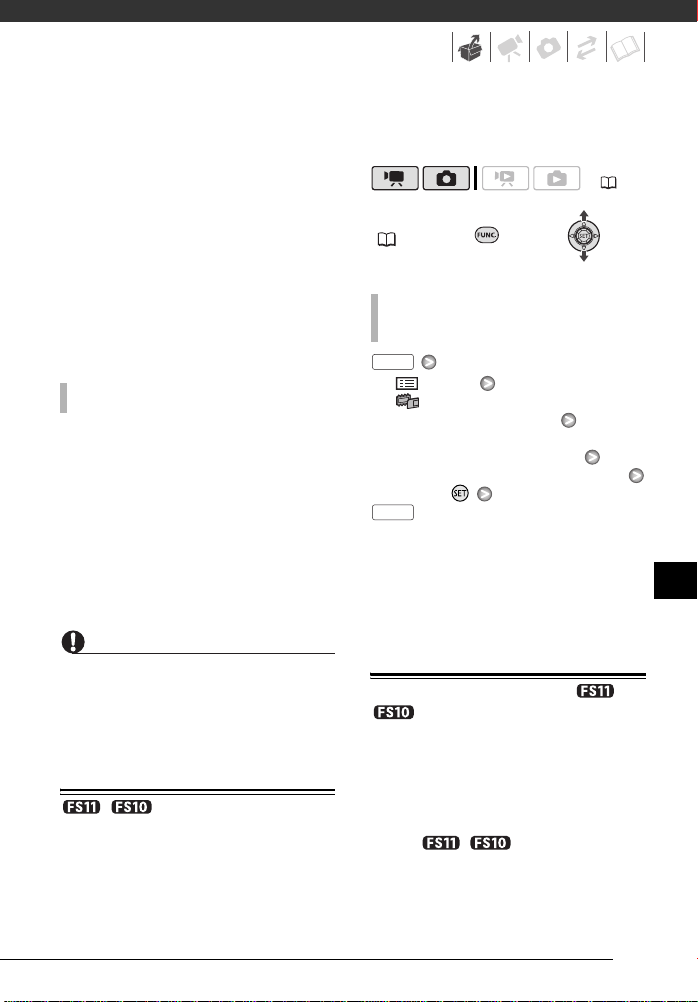
2
Schuif de afdekking van de
geheugenkaartsleuf weg van de lens
en open de afdekking.
3
Steek de geheugenkaart in zijn
geheel, met het label weg van de
lens gericht, recht in de
geheugenkaartsleuf totdat de kaart
vast klikt.
4
Sluit de afdekking en schuif deze
naar de lens totdat u een klik hoort.
Forceer de afdekking niet om deze te
sluiten als u de geheugenkaart niet
op de juiste wijze hebt geplaatst.
DE GEHEUGENKAART VERWIJDEREN
1 Schuif de afdekking van de
geheugenkaartsleuf weg van de
lens en open de afdekking.
2 Druk eenmaal de geheugenkaart
in om deze te ontgrendelen. De
geheugenkaart springt vervolgens
naar buiten. Trek de kaart daarna
in zijn geheel naar buiten.
3 Sluit de afdekking en schuif deze
naar de lens totdat u een klik
hoort.
BELANGRIJK
geheugen is de standaardlocatie voor
zowel films als foto's.
( 21)
FUNC.
( 23)
EEN ANDERE GEHEUGENLOCATIE KIEZEN VOOR
UW FILMOPNAMEN
FUNC.
[ MENU]
[ MEMORY OPER./
GEHEUGENFUNCTIES]
[MEDIA: MOVIES/
OPSLAGLOCATIE: FILMS]*
Het geheugen dat u wilt gebruiken**
Druk op
FUNC.
* Selecteer [MEDIA: IMAGES/
OPSLAGLOCATIE: FOTO'S] om de
opslaglocatie voor foto's te kiezen.
**Voor elke opslaglocatie kunt u de totale,
gebruikte en beschikbare ruimte
controleren. De beschikbare ruimte hangt
af van de opnamemodus (voor films) of de
grootte/kwaliteit (voor foto's).
NL
Geheugenkaarten hebben een voor- en
achterzijde die van elkaar verschillen. De
camcorder kan defect raken als u een
geheugenkaart verkeerd om in de
camcorder plaatst.
/ Het geheugen voor de
opnamen selecteren
U kunt uw film- en foto-opnamen
opslaan in het interne geheugen of op
de geheugenkaart. Het interne
Het interne geheugen (alleen /
) of de geheugenkaart
initialiseren
Initialiseer een geheugenkaart voordat
u deze voor de eerste keer met deze
camcorder gebruikt. U kunt een
geheugenkaart of het interne geheugen
(alleen / ) ook initialiseren
als u alle gegevens op de kaart of in het
geheugen voorgoed wilt verwijderen.
27
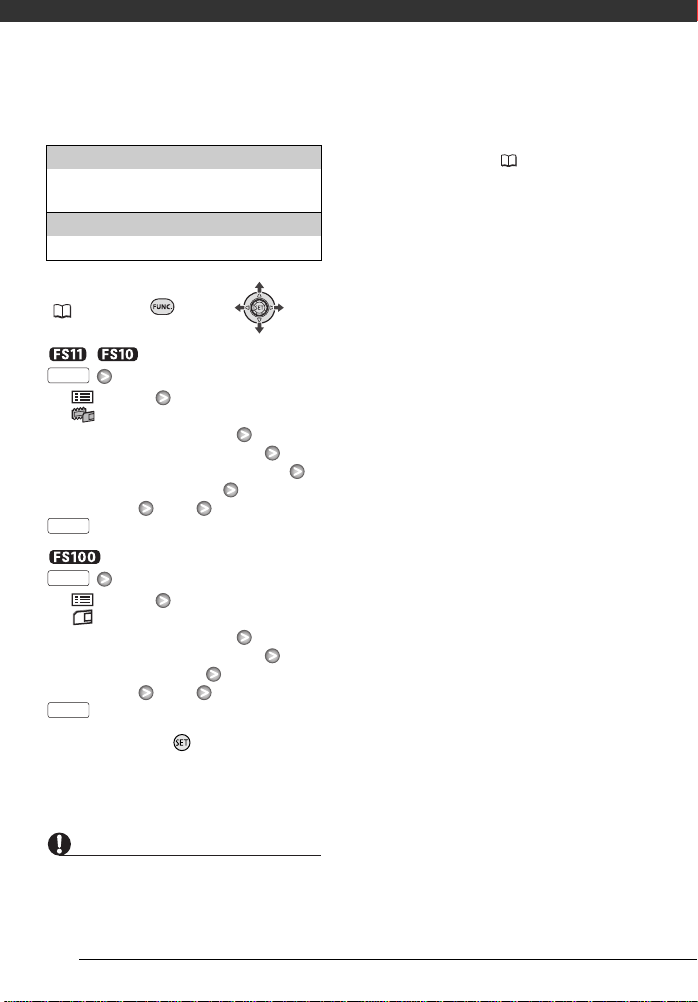
Voorbereidingen
Opties
[INITIALIZE/INITIALISEREN]
Wist de bestandstoewijzingstabel, maar wist niet
fysiek de opgeslagen gegevens.
[COMPL.INIT./VOLLEDIG INITIALISEREN]
Wist alle gegevens volledig.
FUNC.
( 23)
/
FUNC.
[ MENU]
[ MEMORY OPER./
GEHEUGENFUNCTIES]
[INITIALIZE/INITIALISEREN] Het
geheugen dat u wilt initialiseren
Initialiseringsmethode
[YES/JA]* [OK]
FUNC.
FUNC.
[ MENU]
[ MEMORY OPER./
GEHEUGENFUNCTIES]
[INITIALIZE/INITIALISEREN]
Initialisatiemethode
[YES/JA]* [OK]
FUNC.
Zorg er daarom voor dat u op een extern
apparaat van belangrijke opnamen eerst
een backup maakt ( 66).
• Verwijder de stroombron niet en zet de
camcorder niet uit als het geheugen
wordt geïnitialiseerd.
* Druk tweemaal op als u de volledige
initialisatie wilt onderbreken terwijl deze
wordt uitgevoerd. Alle opnamen worden
gewist, maar u kunt zonder problemen het
geheugen gebruiken.
BELANGRIJK
• Initialisatie van het geheugen verwijdert
voorgoed alle gegevens. De originele
opnamen bent u dan voor altijd kwijt.
28
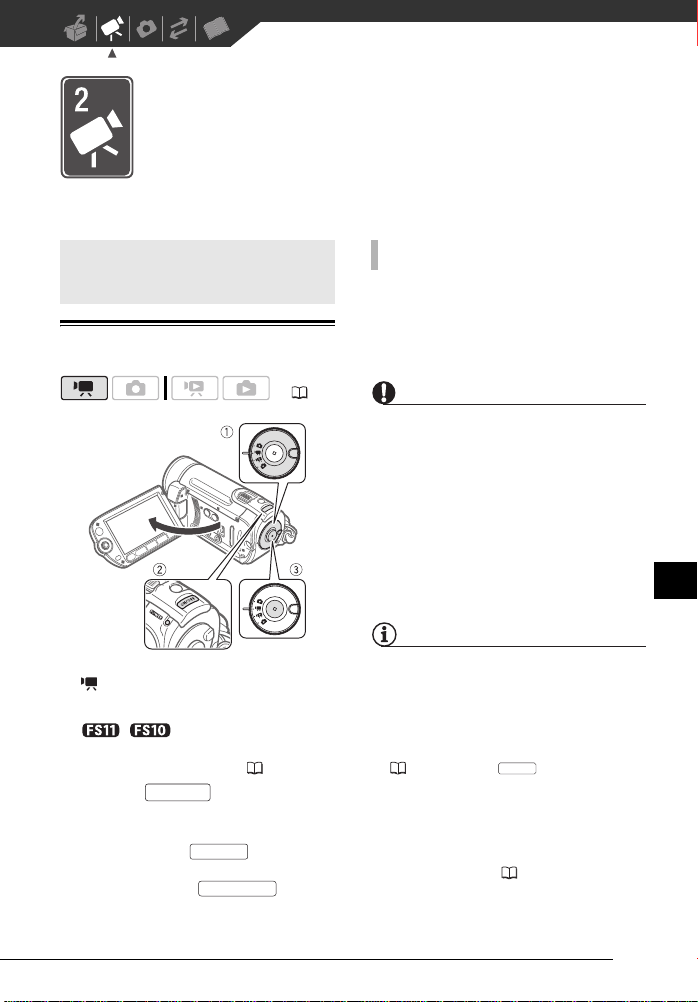
Video
Dit hoofdstuk behandelt functies die betrekking hebben op het maken
van films, waaronder opnemen, afspelen, menu-opties en
geheugenfuncties.
Elementaire functies voor het maken van foto's
Video opnemen
( 21)
1 Zet het programmakeuzewiel op
.
2 Schakel de camcorder in.
/ U kunt het geheugen
selecteren dat wordt gebruikt voor
het opnemen van films ( 27).
3 Druk op om met
opnemen te beginnen.
• De opname wordt gestart; druk
• U kunt ook op van de
Start/Stop
nogmaals op als u een
pauze wilt inlassen.
draadloze afstandsbediening
drukken.
Start/Stop
START/STOP
NADAT U KLAAR BENT MET OPNEMEN
1 Overtuig u ervan of de ACCESS-
indicator uit staat.
2 Zet de camcorder uit.
3 Sluit het LCD-paneel.
BELANGRIJK
Houd u aan de voorschriften hieronder als
de ACCESS-indicator brandt of knippert.
Anders kunt u uw gegevens voorgoed
kwijtraken of kan het geheugen
beschadigd raken.
- Open de afdekking van de
geheugenkaartsleuf niet.
- Ontkoppel de stroombron niet en zet de
camcorder niet uit.
- Wijzig de stand van het
programmakeuzewiel niet.
OPMERKINGEN
• Over de stroombesparingsstand: Bij gebruik
van de accu schakelt de camcorder
zichzelf automatisch uit als er vijf
minuten lang geen
bedieningshandelingen zijn verricht. Dit
wordt gedaan om stroom te besparen
( 79). Druk op om de
camcorder aan te zetten.
• Als u opnamen maakt op heldere
plaatsen, kan het moeilijk zijn gebruik te
maken van het LCD-scherm. Wijzig in
een dergelijk geval de helderheid van
het LCD-scherm ( 20, 77).
ON/OFF
29
NL
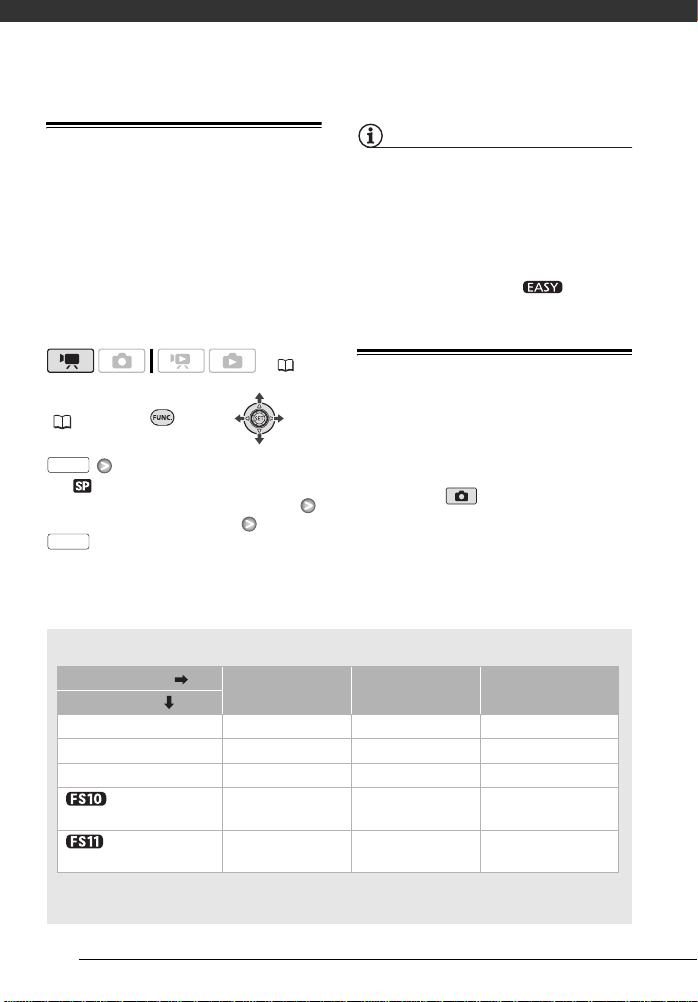
Video
De videokwaliteit (opnamemodus) selecteren
De camcorder heeft 3 opnamemodi. Als
u de opnamemodus wijzigt, verandert u
hoe lang u nog met het betreffende
geheugen kunt opnemen. Selecteer de
XP-modus voor een betere filmkwaliteit;
selecteer LP voor een langere
OPMERKINGEN
• De camcorder maakt gebruik van een
variabele bit rate (VBR) om video te
coderen; de feitelijke opnameduur zal
daarom afhangen van de inhoud van de
scènes.
• De camcorder onthoudt de laatst
gebruikte instelling, zelfs wanneer u de
camcorder in de stand zet.
opnameduur. De tabel hieronder geeft
bij benadering de opnameduur aan.
( 21)
Zoomen: Optische, Geavanceerde en Digitale Zoom
FUNC.
( 23)
FUNC.
[ STANDARD PLAY 6Mbps/
STANDAARD AFSPELEN 6 Mbps]
Gewenste opnamestand
FUNC.
Geschatte opnameduur
Opnamemodus XP SP
Geheugen
Geheugenkaart van 1 GB 10 min. 20 min. 35 min.
Geheugenkaart van 2 GB 25 min. 40 min. 1 uur 15 min.
Geheugenkaart van 4 GB 55 min. 1 uur 20 min. 2 uur 35 min.
Intern geheugen/
geheugenkaart van 8 GB
Intern geheugen/
geheugenkaart van 16 GB
Als een opname groter wordt dan 4 GB, dan wordt de opname verdeeld en opgeslagen als
scènes die kleiner zijn dan 4 GB.
1 uur 50 min. 2 uur 45 min. 5 uur 10 min.
3 uur 40 min. 5 uur 30 min. 10 uur 25 min.
De camcorder biedt drie zoomtypes:
optische, geavanceerde en digitale
zoom voor het opnemen van films.
(In de stand is alleen de optische
zoom beschikbaar.)
Standaardwaarde
LP
30
